Pitney Bowes RISO Série ComColor FT Mode d'emploi
PDF
Télécharger
Document
Ce guide décrit les mesures à prendre en cas de bourrage papier ou d’autre problème. Guide de dépannage FT_TRG-FR_01 Cet appareil est conforme aux caractéristiques d’émission de substances du label environnemental allemand “RAL-UZ205”. AVERTISSEMENT Les “Précautions de sécurité” sont fournies dans le Guide de l’utilisateur. Assurezvous de les lire attentivement avant de procéder à l’utilisation de la machine. Lorsque vous aurez lu ce guide, veuillez le conserver à portée de la main pour pouvoir le consulter ultérieurement. À propos de ce guide Préface Merci d’utiliser un produit de la série ComColor FT. Ce guide décrit les causes et solutions possibles relatives aux problèmes pouvant survenir lors de l’utilisation de cette machine. Conservez ce guide à portée de main afin de pouvoir aisément le consulter ultérieurement, par exemple à proximité de la machine. Les guides suivants sont inclus avec cette machine. Guide rapide Ce guide décrit les opérations de base de la machine et la façon dont remplacer les consommables. Conservez ce guide à portée de main afin de pouvoir aisément le consulter ultérieurement, par exemple à proximité de la machine. Guide de l’utilisateur Ce guide décrit les précautions de manipulation et les spécifications, ainsi que les opérations et les réglages de chaque fonction. Lisez ce guide pour une compréhension plus détaillée de la machine. Guide de l’administrateur Ce guide décrit les réglages de la machine et l’équipement en option (lecteur de carte à puce, scanner, etc.) qui peuvent être configurés par l’administrateur. Guide de dépannage (ce guide) Ce guide décrit les mesures à prendre en cas de bourrage papier ou d’un autre problème. À propos de ce guide (1) Ce guide ne peut pas être reproduit, intégralement ou en partie, sans l’autorisation de RISO KAGAKU CORPORATION. (2) Le contenu de ce manuel peut être modifié sans préavis en vue d’améliorer les produits. (3) RISO KAGAKU CORPORATION ne pourra être tenue pour responsable d’aucune conséquence de l’utilisation de ce guide ou de la machine. Crédits des marques commerciales Microsoft, Windows, Windows Server, Internet Explorer et Microsoft Edge sont des marques déposées ou des marques de Microsoft Corporation aux États-Unis et/ou dans d’autres pays. Mac, macOS, OS X et Safari sont des marques commerciales d’Apple Inc. Adobe, le logo d’Adobe, PostScript et PostScript 3 sont des marques déposées ou des marques commerciales d’Adobe Systems Incorporated aux États-Unis et/ou dans d’autres pays. Linux est une marque commerciale déposée ou une marque commerciale de Linus Torvald aux États-Unis et/ou dans d’autres pays. ColorSet est une marque commerciale de Monotype Imaging Inc. déposée au Bureau américain des brevets et des marques de commerce et peut être déposée dans certaines juridictions. FeliCa est une marque déposée de Sony Corporation. Mifare est une marque déposée de Royal Philips Electronics. , , ComColor et FORCEJET sont des marques ou des marques déposées de RISO KAGAKU CORPORATION aux États-Unis et dans d’autres pays. Les autres noms d’entreprise et/ou marques commerciales sont des marques déposées ou des marques commerciales des entreprise respectives. 1 Guide de dépannage Série ComColor FT Symboles, notations et captures d’écran utilisés dans ce guide Symboles utilisée dans ce guide Indique les précautions à prendre en compte pour une utilisation sûre de cette machine. Indique les éléments importants à prendre en compte ou à interdire. Indique les informations utiles ou complémentaires. Noms des touches et des boutons Les noms des touches du panneau de commande et des boutons/éléments de l’écran tactile ou de la fenêtre de l’ordinateur sont indiqués entre crochets [ ]. Panneau de commande Écran tactile Exemple : appuyez sur la touche [Arrêt]. Exemple : appuyez sur [Mode couleur]. Fenêtre de l’ordinateur Exemple : cochez à la case [Orig. format mixte]. Noms des équipements optionnels Dans ce guide, les noms des équipements en option sont décrits par un terme générique comme indiqué cidessous. Le nom spécifique de chaque équipement est utilisé lorsque ses caractéristiques uniques sont expliquées. Nom utilisé dans ce guide Bac de réception* Équipement en option Bac de réception de grande largeur Bac de réception à contrôle automatique * Bac de réception en option raccordé au côté droit de la machine. 2 Guide de dépannage Série ComColor FT Illustrations et procédures opérationnelles de ce guide Les procédures opérationnelles, captures d’écran et illustrations de ce guide sont destinées au ComColor FT5430 auquel le scanner en option est connecté. Les captures d’écrans et illustrations de ce guide peuvent différer du modèle de la machine et de l’environnement d’utilisation, y compris en fonction des équipements optionnels connectés. ^ ^ • Sur le ComColor FT2430 et le ComColor black FT1430/FT1430R, certaines fonctions et certains affichages d’écran peuvent être différents. Pour plus d’informations, consultez la section “Pour les utilisateurs du ComColor FT2430 et du ComColor black FT1430/FT1430R” du “Guide de l’utilisateur”. - Informations concernant les consommables sur l’écran [Info système] - [Mode couleur], [Bordure de page], [Qualité image], et [Correction gamma] pour la fonction de copie sur l’écran tactile - [Mode couleur], [Type original], [Qualité image], [Correction gamma], et [Filtrage] sur l’écran du pilote de l’imprimante - Voyants de l’encre restante sur l’écran tactile et l’écran de la RISO Console 3 Guide de dépannage Série ComColor FT Table des matières À propos de ce guide 1 Symboles, notations et captures d’écran utilisés dans ce guide 2 Écran tactile 6 Écran [Accueil] 6 Zone d’état 7 Icônes de liste de travaux 8 Chapitre 1 Messages 9 Messages d’erreur sur l’écran tactile 10 Exemples de messages 10 Appel de service 10 Erreur de l’unité 11 Bourrage papier 12 Erreur de consommable 12 Erreur d’installation 13 Avertissement 15 Information 20 Chapitre 2 Dépannage 21 Bourrages papier 24 Précautions lors du retrait du papier bourré 26 Bourrages papier fréquents 27 Parcours d’alimentation du papier 29 Dépannage général pour cette machine 32 Dépannage concernant le pilote d’imprimante et l’impression 37 Dépannage concernant la copie 42 Dépannage concernant la numérisation 44 Dépannage concernant le stockage et l’USB 45 Dépannage concernant le finisseur multifonctions ou l’agrafeuse décalée 47 Bourrages de l’agrafeuse (Finisseur multifonctions) 49 Bourrage de l’agrafeuse (Agrafeuse décalée) 50 Le boîtier d’agrafes est tombé (finisseur multifonctions) 51 Dépannage concernant le bac d’alimentation 53 Dépannage concernant le lecteur de carte à puce 54 4 Guide de dépannage Série ComColor FT Autres problèmes 55 ComColor FT2430 Problèmes d’impression ou de copie 57 Dépannage concernant le Kit PostScript en option (Kit PS FG10) 58 Chapitre 3 Maintenance 59 Nettoyage des têtes d’impression 59 Déverrouillage du couvercle avant 59 Réglage des guides de papier 60 Ajustement automatique des guides de papier 60 Ajustement manuel des guides de papier 60 Remplacement de la cartouche d’agrafes 61 Remplacement de la cartouche d’agrafes R1 (Finisseur multifonctions) 61 Remplacement de la cartouche d’agrafes R2 ou R3 62 Remplacement de la cartouche d’agrafes (Agrafeuse décalée) 64 Nettoyage de la réserve de perforation Élimination des débris de perforation Nettoyage de la réserve de déchets d’agrafes Élimination des déchets d’agrafes R5 Questions simples 65 65 66 66 67 5 Guide de dépannage Série ComColor FT L’écran tactile vous permet d’effectuer des opérations et de consulter l’état actuel de la machine. Utilisez les informations décrites dans cette section pour vous aider avec le dépannage. Écran tactile Écran [Accueil] Sur l’écran [Accueil], appuyez sur une touche de mode pour accéder aux réglages et aux fonctions de ce mode. Vous pouvez vérifier les informations décrites ci-dessous sur chaque bouton Mode ou sur l’écran [Info système] screen. Lorsque l’icône de cadenas s’affiche en haut à droite de la touche de mode L’icône de cadenas affichée sur une touche de mode indique que vous devez ouvrir une session pour accéder à ce mode. • L’administrateur configure la nécessité ou non de l’ouverture de session pour chaque mode. Si une touche de mode est grisée Les touches correspondant aux modes que l’utilisateur actuel n’est pas autorisé à utiliser sont grisées. • L’administrateur configure les droits d’accès de mode pour chaque utilisateur. Quand une touche de mode ne s’affiche pas Si l’administrateur règle une touche de mode sur [OFF] sous [Personn. écran d'acc.], cette touche ne s’affiche pas. ^ ^ • [Menu Admin] s’affiche uniquement lorsque l’utilisateur est connecté en tant qu’administrateur. • Pour les modes nécessitant des équipements en option, les touches de mode s’affichent uniquement lorsque les équipements en option sont raccordés. 6 Guide de dépannage Série ComColor FT Vous pouvez appuyer sur [Info système] sur l’écran [Accueil] pour vérifier les informations relatives aux consommables, à la machine, aux utilisateurs, et aux licences. L’écran [Consommables] affiche l’état de l’encre et du papier. ^ ^ • [Info utilisat] s’affiche uniquement lorsqu’un utilisateur est connecté. Zone d’état Les informations décrites ci-dessous s’affichent sur la barre d’état de l’écran tactile. ANom d’utilisateur Le nom d’utilisateur de l’utilisateur actuellement connecté s’affiche. BÉtat de l’imprimante L’état actuel de la machine est indiqué par une description telle que [Inactif], [Impression], [Erreur], ou [Cert. unités non disponibles]. CHors ligne Cette icône est affichée lorsque [En/hors ligne] est réglé sur [OFF]. Tant que l’icône est affichée, l’appareil ne reçoit aucun travail. DIcône de lien FORCEJET™ Cette icône indique si toutes les pièces nécessaires à l’impression fonctionnent correctement. L’affichage de l’icône de lien FORCEJET™ peut varier selon les consommables ou les réglages. • (allumé) : utilisation d’encre RISO • (allumé) : utilisation d’encre non RISO (les informations des consommables sont saisies.) • (clignotant) : utilisation d’encre non RISO (les informations des consommables ne sont pas saisies.) Pour de plus amples informations sur les consommables, reportez-vous à la section “L’écran [Entrée d'info. pour l'encre] s’affiche.” (p.57). EIndicateur d’encre restante La barre de chaque encre indique la quantité d’encre restante. Dès que la barre commence à clignoter, c’est qu’il est temps de remplacer la cartouche d’encre. Préparez une cartouche d’encre neuve correspondant à la couleur qui clignote. ^ ^ • La quantité d’encre restante ne peut pas être affichée si une encre non RISO est utilisée. [--] s’affiche à la place de l’indicateur d’encre restante. 7 Guide de dépannage Série ComColor FT Icônes de liste de travaux La liste des travaux de l’écran [Finies] affiche les noms de travail et les icônes de type de travail cidessous. Icône Type de travail Travail de copie Travail d’impression Travail de numérisation (mail) Travail de numérisation (PC) Travail de numérisation (console) Travail de stockage (enregistrer) Travail de stockage (charger) Travail USB (enregistrer) Travail USB (charger) Travail PS Travail avec code confidentiel Travail interrompu (données interrompues ou données présentant des anomalies) 8 Guide de dépannage Série ComColor FT Chapitre 1 Messages Ce chapitre explique pourquoi le témoin d’erreur clignote sur le panneau de commande et des messages s’affichent sur l’écran tactile. Il indique également les mesures à prendre. Lorsque le message est affiché, corrigez le problème en suivant les instructions qu’il contient. Témoin d’erreur du panneau de commande Lorsqu’une erreur se produit, le témoin d’erreur clignote en rouge. 1 Témoin de scanner Lorsqu’une erreur se produit sur le scanner, le témoin de scanner clignote en rouge. Témoin d’indication de bourrage papier Lorsqu’un bourrage papier se produit, le témoin du panneau s’allume en rouge. 9 Guide de dépannage Série ComColor FT Messages d’erreur sur l’écran tactile Une description du problème et les instructions pour y remédier s’affichent comme illustré ci-dessous. • Un code d’erreur alphanumérique s’affiche en haut de l’écran des messages d’erreur. Veuillez mentionner ce code lors de votre contact avec l’agent de service. - La première lettre du code d’erreur signale le type de problème. - Les chiffres varient selon l’emplacement du problème. Exemples de messages Voici des exemples de messages. Suivez les instructions des messages affichés pour résoudre les problèmes. ^ ^ • [Annuler] et [Continuer] peuvent s’afficher sur certains écrans de messages. Appuyez sur [Annuler] pour annuler l’opération en cours. Appuyez sur [Continuer] pour reprendre l’opération en cours. ^ ^ <S000-0000>Appel de service Ce message d’erreur s’affiche lorsqu’une inspection ou une réparation par un agent de service est nécessaire. Message Espace insuffisant dans la mémoire. Mettez hors tension et de nouveau sous tension avec la touche de sous-alimentation sur le panneau de commande. Mesure à prendre La machine ne peut pas être utilisée parce qu’il n’y a pas assez d’espace disponible sur le disque dur interne. Appuyez sur la touche [Alimentation] du panneau de commande pour redémarrer la machine. Si cela ne résout pas le problème, contactez votre revendeur ou un membre du service après-vente autorisé. Veuillez mentionner le code d’erreur affiché sur l’écran tactile lorsque vous contactez votre revendeur ou un membre du service aprèsvente autorisé. 10 Guide de dépannage Série ComColor FT ^ ^ <U000-0000>Erreur de l’unité Ces messages d’erreur s’affichent lorsqu’une réparation par un agent de service est nécessaire. Message Mesure à prendre Un problème est survenu au niveau du bac standard. Vous pouvez utiliser un autre bac pour continuer l'impression. Un problème est survenu avec le bac standard. Appuyez sur [Changer bac] et spécifiez un bac papier différent. Un problème est survenu au niveau du bac papier (bac supplémentaire). Vous pouvez utiliser le bac standard (autre bac) pour continuer l’impression. Un problème est survenu au niveau du bac papier. Appuyez sur [Changer bac] et spécifiez le bac standard (autre bac) comme étant le bac papier. Un problème est survenu au niveau du bac d’alimentation1 (bac d’alimentation2). Pour résoudre le problème, retirez le papier coincé. Vous pouvez utiliser un autre bac pour continuer l’impression. Un bourrage papier est survenu dans le bac d’alimentation. Reportez-vous à la section “Dépannage concernant le bac d’alimentation” (p.53), et retirez le papier coincé. Pour continuer l’impression avec un autre bac, appuyez sur [Changer bac] et spécifiez un bac papier différent. Un problème est survenu au niveau du bac d’alimentation1 (bac d’alimentation2). Pour résoudre le problème, retirez le papier coincé et appuyez sur la touche Réinitialiser. Il est alors possible d’utiliser un autre bac pour imprimer. Un bourrage papier s’est produit dans le bac d’alimentation. Reportez-vous à la section “Dépannage concernant le bac d’alimentation” (p.53) et retirez le papier coincé. Pour continuer l’impression avec un autre bac, appuyez sur la touche [Réinitialiser] pour reprendre les opérations. Si le problème n’est pas résolu, contactez votre revendeur ou un membre du service après-vente autorisé. Veillez à mentionner le code d’erreur affiché sur l’écran tactile lorsque vous contactez votre revendeur ou un membre du service après-vente autorisé. Un problème est survenu dans le bac supplémentaire. Appuyez sur la touche de réinitialisation ou éteignez et rallumez l'unité sur le panneau de commande. S'il ne peut pas être récupéré, veuillez contacter le fournisseur de services. Un bourrage de papier s’est produit dans le bac supplémentaire. Pour continuer à imprimer avec un bac différent, appuyez sur la touche [Réinitialiser] et reprenez les opérations. Si cela ne résout pas le problème, contactez votre revendeur ou un membre du service après-vente autorisé. Veuillez mentionner le code d’erreur affiché sur l’écran tactile lorsque vous contactez votre revendeur ou un membre du service après-vente autorisé. Un problème est survenu au niveau de la sortie papier. Vous pouvez utiliser un autre bac de sortie pour continuer l'impression. Un problème est survenu lorsque le papier a été envoyé au bac face impression dessous ou à l’agrafeuse décalée. Appuyez sur [Chng bac.sor] et spécifiez un autre bac de sortie. Un problème est survenu au niveau de la sortie papier vers l'option. Vous pouvez utiliser un autre bac de sortie pour continuer l'impr. Un problème est survenu lorsque le papier a été envoyé au finisseur multifonctions ou au bac de réception. Appuyez sur [Chng bac.sor] et spécifiez un autre bac de sortie. 1 11 Guide de dépannage Série ComColor FT ^ ^ <X000-0000>Bourrage papier Ce message d’erreur s’affiche en cas de bourrage papier. Message Boutons indiquent endroits de bourrage de papier. Touch. bouton pr aff. méthodes pr résoudre probl. ^ Mesure à prendre Du papier est coincé dans la machine, aucun papier n’a été chargé ou plusieurs feuilles de papier superposé ont été alimentées dans la machine. Touchez la touche qui signale l’emplacement du bourrage papier pour afficher le moyen de suppression du bourrage papier et suivez les instructions. Pour de plus amples informations, reportez-vous à la section “Bourrages papier” (p.24). ^ <Y000-0000>Erreur de consommable Ce message d’erreur s’affiche lorsqu’il est temps de remplacer les consommables ou pièces nécessitant un remplacement périodique. Message Mesure à prendre Ajoutez des agrafes à l'agrafeuse décalée. L’agrafeuse décalée ne contient plus d’agrafes. Reportez-vous à la section “Remplacement de la cartouche d’agrafes” (p.61) et suivez la procédure indiquée pour remplacer la cartouche d’agrafes. Finisseur bourré débris perforation. Ouvrez le couv. avt finisseur et enlevez débris perforation. Enlevez les débris de perforation de la réserve de perforation du finisseur multifonctions. Pour de plus amples informations, reportezvous à la section “Nettoyage de la réserve de perforation” (p.65). Ouvrez le couvercle avant du finisseur et ajoutez des agrafes. Le finisseur multifonctions ne contient plus d’agrafes. Ajoutez des agrafes. Pour de plus amples informations, reportez-vous à la section “Remplacement de la cartouche d’agrafes” (p.61). Ouvrez le couvercle avant du finisseur et ajoutez agrafes pour agrafer des livrets. La date d'expiration de la cartouche d'encre est passée. Veuillez remplacer la cartouche d'encre. La date d’expiration de l’encre affichée est dépassée. Remplacez la cartouche d’encre. La réserve de déchets d’agrafes du finisseur est pleine. Ouvrez le couvercle avant du finisseur et retirez les déchets. La réserve de déchets d’agrafes est pleine. Pour de plus amples informations, reportez-vous à la section “Nettoyage de la réserve de déchets d’agrafes” (p.66). 12 Guide de dépannage Série ComColor FT ^ ^ <Z000-0000>Erreur d’installation Ces messages d’erreur s’affichent lorsqu’un couvercle ou un bac est mal fermé ou lorsqu’une cartouche d’encre est mal installée. Message Mesure à prendre Placez les cartouches d'encre. Aucune cartouche d’encre n’a été installée, ou une encre non RISO a été installée. Installez une cartouche d’encre RISO ou contactez votre administrateur. De l'encre de couleur différente a été placée. Remplacez la cartouche d'encre. Le type de cartouche d’encre installée est incorrect. Vérifiez la position d’installation, la couleur et le type de la cartouche d’encre installée, puis installez correctement la cartouche d’encre. Si une cartouche d’encre incorrecte a été installée, enlevez-la, essuyez le port d’encre, fixez le capuchon, puis insérez la cartouche horizontalement dans le bon sens. Il ne s'agit pas de la bonne cartouche d'encre. Remplacez la cartouche d'encre. Fermez le couvercle du haut. 1 Le couvercle du haut de l’agrafeuse décalée n’est pas bien fermé. Fermez bien le couvercle du haut. 13 Guide de dépannage Série ComColor FT Vérifiez l'unité d'extraction. L’unité d’extraction n’est pas bien installée. Réinstallez l’unité d’extraction. Installation de l’unité d’extraction 1 Abaissez le bouton de verrouillage d’extraction (A) pour déverrouiller l’unité d’extraction. 2 Appuyez sur le levier de dégagement d’extraction (B), puis retirez l’unité d’extraction. 3 Réinstallez l’unité d’extraction. • Assurez-vous que l’unité d’extraction est insérée à fond. 4 Relevez le bouton de verrouillage d’extraction pour verrouiller l’unité d’extraction. Si le bouton de verrouillage d’extraction ne peut pas être verrouillé, c’est que l’unité d’extraction n’est pas insérée à fond. Assurez-vous que l’unité d’extraction est insérée à fond. 14 Guide de dépannage Série ComColor FT ^ ^ <W000-0000>Avertissement Ces messages d’avertissement s’affichent dans les cas suivants : il n’y a plus de papier, le bac de sortie est plein, un périphérique n’est pas raccordé ou il y a un autre problème. Message Mesure à prendre Placez du papier. Le papier spécifié pour le travail n’est pas chargé dans le bac disponible pour la sélection automatique. Chargez le type et le format de papier correspondants dans le bac disponible pour la sélection automatique. Sinon, appuyez sur [Changer bac] et modifiez la [Sélection papier] sur un réglage différent de [Auto], ou activez [Sélec. auto] pour un bac chargé avec le papier spécifié. La sélection de bac automatique n'est pas disponible. Sélectionnez un bac papier et appuyez sur la touche Départ. La sélection automatique n’est pas exécutée si elle n’est pas activée pour l’un des bacs, même quand la sélection de bac à papier est réglée sur [Auto]. Appuyez sur [Sélection papier] et sélectionnez le bac, ou activez la fonction [Sélec. auto] pour le bac requis. Le format papier est peut-être incorrect. Vérifiez le réglage de guide papier, de bac ou de format papier du bac standard. Le format de papier spécifié pour le travail n’est pas chargé. Chargez le format de papier spécifié. Sinon, appuyez sur [Changer bac] et activez la fonction [Sélec. auto] pour un bac chargé avec le papier spécifié. Le bac standard (bac d’alimentation 1, bac d’alimentation 2, bac supplémentaire) n’est pas disponible. Vous pouvez utiliser un autre bac pour continuer l’impression. Un problème est survenu avec le bac standard (ou avec le bac d’alimentation 1, 2 ou le bac supplémentaire). Appuyez sur [Changer bac] et spécifiez un bac papier différent. Nom du travail : Ce format papier ne peut pas être sorti vers le bac spécifié. Changez de bac de sortie ou de format papier. (Le travail a été supprimé.) Appuyez sur [Fermer], modifiez les réglages et envoyez les données à nouveau. Pour plus d’informations sur les formats de papier à utiliser avec chaque bac, reportez-vous à la section “Papier d’impression” dans le “Guide de l’utilisateur”. Ce format papier ne peut pas être sorti par le bac de sortie actuel. Vérifiez l'orientation ou les réglages du papier qui est placé. Appuyez sur [Fermer], modifiez les réglages et envoyez les données à nouveau. Pour plus d’informations sur les formats de papier à utiliser avec le bac de sortie, reportez-vous à la section “Papier d’impression” dans le “Guide de l’utilisateur”. Ce format papier ne peut pas être sorti par la sortie décalée. Vérifiez l'orientation ou les réglages du papier qui est placé. Appuyez sur [Fermer], modifiez les réglages et envoyez les données à nouveau. Pour plus d’informations sur les formats de papier à utiliser avec la sortie décalée, reportez-vous à la section “Papier d’impression” dans le “Guide de l’utilisateur”. Il n'y a pas de bac pour sortir le papier. Retirez le papier. La sortie papier de chaque bac dépasse la capacité de charge maximale. Retrait du papier. Une erreur est survenue sur le scanner. Une erreur est survenue sur le scanner. Appuyez sur [Confirmer]. Si le message s’affiche pendant la numérisation d’un original, numérisez à nouveau l’original. Si l’erreur ne disparaît pas après avoir appuyé sur [Confirmer], appuyez sur la touche [Alimentation] du panneau de commande pour redémarrer la machine. 1 15 Guide de dépannage Série ComColor FT Message Mesure à prendre Échec d'enregistrement du fichier numérisé. Vérifiez le réglage de la destination d'enregistrement. Les données numérisées n’ont pas pu être enregistrées. Vérifiez les éléments ci-dessous et numérisez à nouveau l’original. • Réglages réseau du serveur de destination • Problèmes avec le serveur de destination • Connexions du câble réseau • Réglages [Destination] pour les données numérisées Échec d'enregistrement du fichier numérisé. La taille du fichier dépasse la limite supérieure ou le nom de fichier existe déjà. Vérifiez. Les données numérisées n’ont pas pu être enregistrées. Appuyez sur [Fermer], et numérisez à nouveau l’original. Si un fichier portant le même nom existe déjà, modifiez le nom de fichier. Pour enregistrer sur le disque dur interne de la machine, appuyez sur [Numéris.] sur l’écran [Accueil], et sélectionnez [Console]. Si le format de fichier des données numérisées dépasse la limite supérieure, réduisez le nombre de pages de l’original ou modifiez le format d’enregistrement. Aucune clé USB n'a été placée. Placez une clé USB et touchez "Réessayer". Aucune clé USB n’est branchée à la machine. Pour enregistrer sur une clé USB, branchez-la à la machine et appuyez sur [Réessayer]. Pour annuler l’enregistrement sur la clé USB, appuyez sur [Annuler]. Pour enregistrer sur le disque dur interne de la machine, appuyez sur [Enr sur d dur int]. Échec d'enregistrement sur la clé USB. Les causes suspectées sont : • Le nombre de fichiers, ou l'espace est plein • L'écriture vers la clé USB n'est pas autorisée. Vérifiez. Vous avez tenté d’enregistrer un fichier portant un nom existant déjà sur la clé USB. Appuyez sur [Fermer] ou [Annuler] et modifiez le nom du fichier, ou appuyez sur [Enr sur d dur int] pour enregistrer le fichier sur le disque dur interne de la machine. L’espace est insuffisant sur la clé USB. Modifiez la destination sur le disque dur interne de la machine ou supprimez les données inutiles de la clé USB afin de libérer suffisamment d’espace avant de recommencer l’enregistrement des données. La clé USB est protégée en écriture. Appuyez sur [Fermer] ou [Annuler] pour annuler l’enregistrement sur la clé USB, ou appuyez sur [Enr sur d dur int] pour enregistrer le fichier sur le disque dur interne de la machine. Un fichier du même nom existe dans la destination d'enregistrement. Voulez-vous l'écraser ? Vous avez tenté d’enregistrer un fichier portant un nom existant déjà sur la clé USB. Appuyez sur [Continuer] pour écraser le fichier existant. Pour modifier le nom de fichier et l’enregistrer, appuyez sur [Annuler] et réenregistrez le fichier. 16 Guide de dépannage Série ComColor FT Message Échec d'envoi du mail. Vérifiez le réglage du serveur mail. Échec d'envoi du mail. La taille du mail dépasse la limite d'envoi maximale. Changez le réglage de la fonction de numérisation. Échec d'envoi du mail. Il se peut que le serveur mail ne fonctionne pas correctement. Vérifiez. Mesure à prendre Les données numérisées n’ont pas pu être envoyées par mail. Vérifiez les points suivants. • Paramètres du serveur de messagerie • Problèmes du serveur de messagerie • Connexions du câble réseau Pour plus d’informations sur les paramètres du serveur de messagerie, reportez-vous à la section “Réglage mail” dans le “Guide de l’administrateur”. Ou contactez votre administrateur de serveur de messagerie. Spécifié impress. sur enveloppes. Vérifiez que l'impression recto verso, les régl. du finisseur ou d'autres réglages qui ne peuvent être utilisés en combinaison ne sont pas configurés. Des paramètres incompatibles pour le travail d’enveloppe ont été spécifiés. Annulez les réglages suivants et renvoyez les données. • Impression recto verso • Fonctions spécifiées sur le finisseur multifonctions Un fichier contenant une grande quantité de données est encore en cours de traitement. Appuyez sur le bouton "Continuer" pour permettre la fin du traitement ou appuyez sur le bouton "Annuler" pour supprimer la tâche. Un travail contenant un grand volume de données est en cours de traitement. Lorsqu’un travail contient une grande quantité de données, il est recommandé de le manipuler comme un travail en attente ou de l’enregistrer dans le stockage avant impression. Espace insuffisant sur le disque dur. Supprimez les travaux inutiles pour libérer de l'espace sur le disque dur. Le disque dur de la machine est plein. Supprimez les travaux terminés ou les documents inutiles du stockage pour libérer de l’espace sur le disque dur. Nom du travail : Ce travail a été supprimé. Le travail correspondant a été supprimé de la RISO Console, alors qu’il était interrompu. Renvoyez les données. Nom du travail : Ce travail ne peut pas être exécuté. Vérifiez le type de données. (Le travail a été supprimé.) Le travail spécifié ne peut pas être imprimé parce que le fichier est utilisé par le Logiciel de définition de la zone de code-barres. 1 [Enveloppe] est sélectionné pour [Épaisseur] dans le paramètre du type de papier lorsque vous imprimez sur un support autre qu’une enveloppe. Appuyez sur [Changer bac] et modifiez [Épaisseur] en [Standard]. 17 Guide de dépannage Série ComColor FT Message Mesure à prendre La courroie de transfert est sale. Une courroie sale pourrait engendrer une impression imprécise. Contactez votre distributeur. La courroie de transfert doit être nettoyée. Contactez votre revendeur ou un membre du service après-vente autorisé. L'heure du serveur Kerberos n'est peut-être pas synchronisée avec celle de l'imprimante. Il y a un décalage entre l’horloge interne de la machine et le serveur Kerberos. Contactez votre administrateur. L’heure peut être synchronisée en utilisant [Synchronisation temps NTP] dans [Menu Admin]. Cette encre n'est pas fabriquée par RISO. De l'encre autre que celle de RISO risque de causer un dysfonctionnement de l'imprimante. Des dégâts causés par l'utilisation d'encres autres que celles de RISO ne sont pas garantis par la garantie du produit ou le contrat de service. Veuillez vérifier la garantie ou le contrat de service. Voulez-vous utiliser cette encre ? Une cartouche d’encre non RISO a été installée. Contactez votre administrateur pour décider d’utiliser ou non cette encre. Pour continuer à utiliser cette encre, appuyez sur [Oui] et saisissez les valeurs appropriées sur l’écran [Entrée d'info. pour l'encre] qui apparaît ensuite. Pour plus d’informations, reportez-vous à la section “L’écran [Entrée d'info. pour l'encre] s’affiche.” (p.57). L’unité d’agrafage (unité de perforation, unité du bac supérieur, unité du bac de réception, unité du bac pour livret, unité du bac de sortie à pli triple) du finisseur n’est pas raccordée. Vérifiez. (Le travail a été supprimé.) Chaque unité (unité d’agrafage, unité de perforation, unité du bac supérieur, unité du bac de réception, unité du bac pour livret, unité du bac de sortie à pli triple) du finisseur multifonctions n’est pas raccordée. Contactez votre revendeur ou un membre du service après-vente autorisé. Échec de l'abaissement du bac de réception. Vérifiez le bac du finisseur. Quelque chose gêne le bac de réception. Assurez-vous qu’aucun élément ne se trouve en dessous ou à proximité immédiate du bac. • Le format et la position du papier ne peuvent pas être détectés lorsque la courroie de transfert est sale, ce qui entraîne une mauvaise impression. L’opération de nettoyage doit être effectuée par le personnel de soutien technique. Appelez immédiatement le service de dépannage lorsque ce message s’affiche. Avant que la courroie de transfert ne soit nettoyée, les marges entourant les bords du papier mesurent 5 mm (7/32"), indépendamment du réglage de la zone d’impression. 18 Guide de dépannage Série ComColor FT Message Mesure à prendre Nom du travail : Impossible d’imprimer à cause d’une panne de l’unité d’agrafage (unité de perforation, bac supérieur, bac de réception, unité livret, bac de sortie à pli triple) du finisseur. Vous pouvez imprimer sans utiliser l’unité d’agrafage (unité de perforation, bac supérieur, bac de réception, unité livret, bac de sortie à pli triple). (Le travail a été supprimé.) L’unité d’agrafage, l’unité de perforation, l’unité du bac supérieur, l’unité du bac de réception, l’unité livret, l’unité du bac de sortie à pli triple du finisseur multifonctions ne peut pas être utilisée. Contactez votre revendeur ou un membre du service après-vente autorisé. Si vous appuyez sur [Fermer], vous pouvez continuer à utiliser la machine hormis l’unité qui présente une erreur. Nom du travail : Du format papier qui ne peut pas être sorti avec le réglage de pli en Z est inclus. Vérifiez les données d'impression. (Le travail a été supprimé.) L’original contient une page dont le format papier n’est pas compatible avec [Pli Z format mél.]. Les combinaisons de formats de papier permettant [Pli Z format mél.] sont uniquement les papier de format A4 et A3, B5 et B4, et le format Letter-R et Ledger. Vérifiez le format de l’original. Ce format papier ne peut pas être sorti par le réglage pli papier actuel. Vérifiez l'orientation ou les réglages du papier qui est placé. Appuyez sur [Fermer], et modifiez les réglages. Pour plus d’informations sur les formats de papier et les orientations utilisables lors du pliage du papier, reportez-vous à la section “Pli” ou “Reliure livret” du “Guide de l’utilisateur”. Ce format papier ne peut pas être sorti par le réglage livret actuel. Vérifiez l'orientation ou les réglages du papier qui est placé. Appuyez sur [Fermer], et modifiez les réglages. Pour plus d’informations sur les formats de papier et les orientations utilisables lors de la création de livrets, reportez-vous à la section “Livret” du “Guide de l’utilisateur”. Ce format papier ne peut pas être sorti par le réglage agrafe/perforation actuel. Vérifiez l'orientation ou les réglages du papier qui est placé. Appuyez sur [Fermer], et modifiez les réglages. Pour plus d’informations sur les formats de papier et les orientations utilisables lors de l’agrafage, reportez-vous aux sections suivantes. • Lorsque vous utilisez l’agrafeuse décalée “Agrafe” du “Guide de l’utilisateur” • Lorsque vous utilisez le finisseur multifonctions “Agrafe/Perforation” du “Guide de l’utilisateur” Vous ne pouvez pas utiliser avec la superposition les données qui incluent les réglages suivants. La fonction de superposition n’est pas disponible si l’image de superposition sélectionnée comporte les réglages suivants. Appuyez sur [Fermer] pour annuler le réglage et enregistrez à nouveau les données dans la fenêtre. • Taille de reproduction • Recto verso • Agrafe/Perforation • Combiner • Répéter image • Livret • Reliure livret • Pli • Orig. format mixte • Programme • Ajouter couverture • Tourner image automatiquement 1 19 Guide de dépannage Série ComColor FT Message Conflit possible entre l'adresse IP de LAN0 et LAN1 ou le segment réseau. Vérifiez les paramètres réseau de LAN0 et LAN1. ^ Mesure à prendre La même adresse IP (segment) est définie pour LAN0 et LAN1 de la machine. Lors de l’attribution manuelle des adresses IP, attribuez une adresse IP différente à LAN0 et LAN1. Vérifiez l’adresse IP dans [Réglage réseau (IPv4)] ou [Réglage réseau (IPv6)] dans [Menu Admin]. ^ <I000-0000>Information Ces messages s’affichent lorsque l’entretien de la machine est nécessaire. Message Mesure à prendre Le réservoir de vidange doit être remplacé dans peu de temps. Contactez votre distributeur et préparez un nouveau réservoir de vidange. Le réservoir de vidange doit être remplacé. Contactez votre revendeur ou un membre du service après-vente autorisé. Des pièces de l'agrafeuse décalée doivent être remplacées. Contactez votre distributeur. Contactez votre revendeur ou un membre du service après-vente autorisé. Si vous appuyez sur [Fermer], vous pouvez continuer à utiliser les fonctions de la machine hormis l’agrafeuse décalée. L’impression est possible à l’aide d’un autre bac de réception. La cartouche d'encre expire bientôt. Il est recommandé d’utiliser ou de remplacer la cartouche. Pour assurer une qualité d’impression optimale, il est conseillé d'utiliser la cartouche d’encre dans un délai d’environ 24 mois à compter de la date de fabrication (conservée à une température ambiante). • L’impossible lorsque le réservoir de vidange est plein. Appelez immédiatement le service de dépannage lorsque ce message s’affiche. 20 Guide de dépannage Série ComColor FT Chapitre 2 Dépannage Ce chapitre décrit les mesures à prendre en cas de problème. Les informations de ce chapitre vous aideront à procéder au dépannage. Problème Voir Bourrages papier 2 p.24 Dépannage général pour cette machine La machine ne fonctionne pas du tout. / Rien ne s’affiche sur l’écran tactile lors de la mise sous tension. p.32 Rien ne s’affiche sur l’écran tactile, même lorsque les touches du panneau de commande sont touchées. p.32 Le scanner ne fonctionne pas. p.32 Les résultats d’impression sont clairs ou sombres. p.32 Lors de la copie ou de la numérisation, l’original chargé dans l’ADF n’est pas correctement alimenté. p.32 Les impressions ou copies contiennent des lignes blanches ou apparaissent floues. p.33 Les résultats de sortie sont sales ou contiennent des lignes noires. p.33 Les données copiées ou numérisées sont floues ou une partie des données n’est pas imprimée. p.33 Le verso de l’original est visible. p.34 Une interférence de moirage survient. p.34 Le papier se salit. / L’impression n’est pas bien alignée. p.34 Aucun papier n’est chargé. / Le verso d’une carte est endommagé. / Plusieurs feuilles de papier p.34 sont chargées. Une erreur d’alimentation multiple survient malgré l’absence d’alimentation de plusieurs feuilles, p.36 ou des erreurs d’alimentation multiple se produisent fréquemment. Dépannage concernant le pilote d’imprimante et l’impression Échec d’impression depuis un ordinateur. p.37 Impossible d’imprimer correctement sur un format de papier non standard. p.37 Lors de l’impression d’un document avec plusieurs pages, certaines pages, sont imprimées dans un format incorrect. p.37 L’impression prend beaucoup de temps. / Lorsque vous imprimez plusieurs copies, l’imprimante p.38 émet un son bip après chaque impression de copie. Le code confidentiel d’un travail est perdu. p.38 [Couleur] et [Auto] ne s’affichent pas dans le menu [Mode couleur] de l’écran du pilote de l’imprimante. p.38 Échec de détermination des pages à imprimer. p.38 Seule une copie (page) est imprimée bien que plusieurs copies (pages) soient définies. p.38 Échec de réimpression d’un travail sur l’écran [État du travail]. p.38 Après avoir interrompu un travail ou mis la machine hors tension, puis de nouveau sous tension, le nombre d’impressions terminées est inconnu. p.38 Du papier est chargé, mais le message d’erreur “Chargez du papier.” s’affiche. p.39 Les résultats de l’impression couleur sont mauvais. p.39 21 Guide de dépannage Série ComColor FT Problème Voir Les images imprimées sont claires ou décolorées. p.39 Les bords du papier se salissent. p.39 Les images sont claires ou sombres. p.40 L’impression recto verso est impossible avec le papier chargé dans le bac standard. p.40 Les données envoyées sont devenues un travail interrompu. p.40 Les couleurs d’un code-barres en arrière-plan ou des images à proximité ne peuvent pas être imprimées. p.40 L’ordre de mise en page est incorrect. p.40 Lorsque l’imposition est spécifiée, les numéros de page ne sont pas estampillés des deux côtés p.40 du papier. Il manque une partie de l’original (image) dans l’affiche composée. p.40 Une partie de l’affiche est disposée avec une ou plusieurs pages blanches. / L’image imprimée de l’affiche n’est pas disposée au centre. p.41 Impossible de coller correctement les feuilles de papier pour former une affiche. / Échec de la découpe le long des lignes de découpe (marques de registre). p.41 Impossible de coller correctement les feuilles de papier imprimé pour créer une affiche. p.41 Dépannage concernant la copie Il manque une partie de l’original dans les données copiées. p.42 La copie recto verso est effectuée, mais le verso d’une ou de plusieurs pages est vierge. p.42 La copie recto verso est impossible avec le papier chargé dans le bac standard. p.42 Impossible de copier collectivement plusieurs originaux comme un travail unique. p.42 Le papier est agrafé au mauvais endroit. p.43 Dépannage concernant la numérisation Il n’y a pas de données numérisées sur l’écran de numérisation de la RISO Console. p.44 Il manque une partie de l’original dans les données numérisées. p.44 Le mode couleur est réglé sur [Auto], mais la machine n’identifie pas automatiquement les originaux en couleur. p.44 Les données numérisées ne peuvent pas être enregistrées sur un ordinateur du réseau. p.44 Dépannage concernant le stockage et l’USB Les fichiers enregistrés sur une clé USB ne s’affichent pas sur l’imprimante. p.45 Impossible d’imprimer correctement sur un format de papier non standard. p.45 Du papier est chargé, mais le message d’erreur “Chargez du papier.” s’affiche. p.45 Les résultats de l’impression couleur sont mauvais. p.45 L’impression recto verso est impossible avec le papier chargé dans le bac standard. p.46 Il manque une partie de l’original dans les données copiées. p.46 Il manque une partie de l’original dans les données numérisées. p.46 Le mode couleur est réglé sur [Auto], mais la machine n’identifie pas automatiquement les originaux en couleur. p.46 Dépannage concernant le finisseur multifonctions ou l’agrafeuse décalée Le finisseur multifonctions ou l’agrafeuse décalée ne fonctionne pas. p.47 22 Guide de dépannage Série ComColor FT Problème Voir Lorsque vous copiez l’original, le papier est agrafé à la mauvaise position. p.47 Les agrafes ne pénètrent pas correctement le papier, par exemple elles se tordent ou s’écrasent. / Le papier ne sort pas par l’agrafeuse décalée. p.47 Une agrafe est coincée dans la machine. p.47 Les feuilles arrivent empilées sur l’agrafeuse décalée sans être ajustées. / Les impressions sont p.48 recourbées. 2 Dépannage concernant le bac d’alimentation Un bourrage papier est survenu dans le bac d’alimentation. / Impossible de retirer le bac en douceur. p.53 Dépannage concernant le lecteur de carte à puce Échec d’ouverture de session avec la carte à puce. p.54 Il manque une carte à puce enregistrée. p.54 Autres problèmes Le couvercle avant ne s’ouvre pas. p.55 Le nom d’utilisateur correct ne s’affiche pas lorsque vous touchez la touche d’index de l’écran [Ouvrir session]. p.55 Impossible de supprimer un travail avec code confidentiel. p.55 L’imprimante ne sort pas automatiquement de veille. p.55 L’écran RISO Console ne s’affiche pas. p.55 Certains boutons de mode ne s’affichent pas sur l’écran de la RISO Console. p.55 Comment ajouter du papier pendant l’impression. p.55 Échec d’impression depuis un ordinateur en cas d’utilisation d’une authentification serveur externe. p.56 L’écran [Entrée d'info. pour l'encre] s’affiche. p.57 ComColor FT2430 Problèmes d’impression ou de copie En cas d’impression d’originaux en couleur, les couleurs autres que le rouge et le noir n’ont pas p.57 le même aspect sur l'imprimé et sur le document original. Dépannage concernant le Kit PostScript en option (Kit PS FG10) Les fichiers enregistrés sur une clé USB ne s’affichent pas sur l’imprimante. p.58 L’impression prend beaucoup de temps lors de l’utilisation de Mac OS. / L’impression est impossible avec les réglages en cours. p.58 Lors de l’utilisation de Mac OS pour imprimer un document avec plusieurs pages, pages sont imprimées dans un format incorrect. p.58 Lors de l’impression d’un fichier PDF directement à partir d’une clé USB, un document comportant le texte “Implementation limit exceeded (Limite d’implémentation dépassée)” est imprimé. p.58 23 Guide de dépannage Série ComColor FT Bourrages papier Si un bourrage papier se produit dans la machine, le finisseur multifonctions ou le chargeur automatique de documents (ADF), l’impression s’interrompt, le témoin d’erreur du panneau de commande clignote en rouge et l’emplacement du bourrage papier est affiché sur l’écran tactile. Suivez la procédure affichée sur l’écran tactile pour retirer le papier coincé et reprendre l’impression. AVERTISSEMENT Méfiez-vous des parties saillantes et des bornes métalliques lorsque vous insérez votre main à l’intérieur de la machine, par exemple pour retirer du papier coincé. Sinon, vous risquez une blessure. la touche qui signale l’emplacement du bourrage papier pour afficher le 1 Touchez moyen de suppression du bourrage papier. 2 Suivez la procédure affichée sur l’écran tactile pour retirer le papier. Appuyez sur [Précédent] ou [Suivant] pour afficher la page précédente ou suivante. Les captures d’écran ci-dessous sont des exemples de l’affichage en cas de bourrage papier. 24 Guide de dépannage Série ComColor FT 3 Appuyez sur [Fermer]. Revenez à l’écran de l’étape 1. Vérifiez que la touche indiquant l’emplacement du retrait du papier a disparu. Lorsque tout le papier coincé est retiré et le couvercle fermé, l’écran d’erreur se ferme et l’écran précédent s’affiche. • Si les touches d’alphabet apparaissent à l’écran, c’est qu’il reste du papier dans les emplacements indiqués. Répétez les étapes 1 à 3 pour retirer le papier coincé. 2 25 Guide de dépannage Série ComColor FT ^ ^ Précautions lors du retrait du papier bourré • Retirez doucement et soigneusement le papier coincé. Veillez à ne pas laisser de morceaux de papier dans la machine. • Si un bourrage papier se produit lors de l’impression de feuilles multiples, la feuille qui est la cause du bourrage papier et les autres feuilles peuvent rester dans le chemin de transfert. Lors de l’utilisation d’une molette interne pour retirer le papier coincé, tournez la molette quatre ou cinq fois après avoir enlevé la première feuille de papier afin de vérifier s’il y a d’autres feuilles de papier. ^ ^ • Vous pouvez sortir l’ouverture de retrait du papier uniquement en cas de bourrage papier. • Les têtes d’impression afin d’empêcher l’encre de pénétrer sur votre main ou manche. Lorsque vous retirez le papier coincé de l’ouverture, évitez de toucher les têtes d’impression afin d’empêcher l’encre de pénétrer sur votre main ou manche. 26 Guide de dépannage Série ComColor FT ^ ^ Bourrages papier fréquents Si les bourrages papier se produisent fréquemment, vérifiez à nouveau les points énumérés ci-dessous. • Le papier se trouvant dans le bac standard ou le bac d’alimentation figure dans la capacité de charge maximale. • Les guides de papier et la butée sont correctement placés et le papier est bien chargé. Exemple d’installation du bac d’alimentation : ^ 2 ^ • La machine détecte le format du papier en fonction de la position de la butée et des guides de papier. Assurezvous de déplacer les guides et la butée contre le bord du papier. • Ne placez aucune chose comme du papier de rechange sur le capteur de détection du format de papier au moment du chargement du papier au format A4 ou A5. Si le détecteur est bloqué, la machine ne peut détecter correctement le format du papier. • Le document effectivement chargé correspond aux réglages [Sélection papier] - [Réglage bac papier]. ^ ^ • Certains réglages comme la synchronisation d’alimentation du papier sont réglés pour s’adapter à l’épaisseur du papier sélectionné. • Le papier utilisable est chargé. Le papier froissé ou gondolé notamment peut provoquer des bourrages papier, alors n’utilisez pas ce type de papier. • Lors de l’utilisation d’un format de papier non standard, le format de papier doit être enregistré à l’avance dans le menu de l’administrateur. Contactez votre administrateur. Pour utiliser un format de papier non standard non enregistré, sélectionnez [Sélection papier] - [Réglage bac papier] - [Format papier], et spécifiez le format dans [Manuel]. 27 Guide de dépannage Série ComColor FT • Lors de l’utilisation d’un papier déjà imprimé sur un côté ou de couleur sombre, la machine peut mal détecter une feuille unique, comme si plusieurs feuilles étaient chargées. Réglez [Vérif 2Xalim] sur [OFF]. Écran [Imprimer] sélectionnez le travail [Changer réglage] dans le sous-menu papier] [Réglage bac papier] réglez [Vérif 2Xalim] sur [OFF] [Sélection Écran [Stockage] - [Charger] / Écran [USB] - [Charger] sélectionnez le dossier [Ouvrir] sélectionnez le document [Changer réglage] dans le sous-menu [Sélection papier] [Réglage bac papier] réglez [Vérif 2Xalim] sur [OFF] Écran [Copier] [Sélection papier] [Réglage bac papier] réglez [Vérif 2Xalim] sur [OFF] Écran [Stockage] - [Enregistrer] sélectionner le dossier [Réglage bac papier] réglez [Vérif 2Xalim] sur [OFF] [Changer réglage] Écran [Accueil] réglez [Vérif 2Xalim] sur [OFF] [Info système] [Réglage bac papier] [Sélection papier] • Remettez [Vérif 2Xalim] sur [ON] après impression. Si vous laissez [OFF] tel quel, d’autres problèmes peuvent survenir. ^ ^ • Pour plus d’informations sur le chargement du papier et les types de papier utilisables, reportez-vous aux sections “Chargement du papier” et “Papier d’impression” du “Guide de l’utilisateur”. 28 Guide de dépannage Série ComColor FT Parcours d’alimentation du papier Cette section décrit le parcours du papier à travers la machine pendant l’impression. Consultez ces informations pour retirer du papier coincé dans la machine. Pendant l’impression, le papier se déplace à travers la machine, comme illustré ci-dessous. Ligne continue : parcours d’alimentation du papier pendant l’impression recto Ligne pointillée : parcours d’alimentation du papier pendant l’impression recto verso <Lorsque vous utilisez le bac face imp dessous> <Lorsque vous utilisez l’agrafeuse décalée> <Lorsque vous utilisez le bac de réception> <Lorsque vous utilisez le bac supplémentaire> 29 Guide de dépannage Série ComColor FT <Lorsque vous utilisez la machine avec le finisseur multifonctions> Le parcours d’alimentation du papier à l’intérieur du finisseur multifonctions pendant l’impression recto est identique à celui pendant l’impression recto verso. • Le bac utilisé comme bac de sortie des impressions diffère selon les fonctions du finisseur multifonctions configurées. • Pour voir des illustrations détaillées du parcours d’alimentation du papier lorsque vous utilisez le finisseur multifonctions, passez à la page suivante. 30 Guide de dépannage Série ComColor FT Lorsque vous utilisez le finisseur Lorsque vous utilisez la fonction Livret / 2 plis multifonctions La suite décrit le parcours d’alimentation du papier lorsque les impressions sont orientées vers le haut à la fois en impression recto et recto verso. Lorsque vous agrafez Lorsque l’unité de pliage est ajoutée Lorsque vous utilisez la fonction 3 plis Lorsque vous perforez Lorsque vous perforez et agrafez Lorsque vous utilisez la fonction de pli en Z 31 Guide de dépannage Série ComColor FT Dépannage général pour cette machine Cette section décrit comment remédier aux problèmes généraux pouvant survenir dans les différents modes. La machine ne fonctionne pas du tout. / Rien ne s’affiche sur l’écran tactile lors de la mise sous tension. • Vérifiez que l’interrupteur d’alimentation principal est activé. • Vérifiez que la prise d’alimentation de la machine est bien insérée dans la prise secteur. • Assurez-vous que le cordon d’alimentation est bien branché à la machine. • Vérifiez que le disjoncteur n’a pas été déclenché. Rien ne s’affiche sur l’écran tactile, même lorsque les touches du panneau de commande sont touchées. La machine est peut-être en état de veille. Si vous laissez la machine sans surveillance pendant un certain temps, elle entre automatiquement en mode Veille conformément aux réglages de l’administrateur. Appuyez sur la touche [Réveil]. Le scanner ne fonctionne pas. • Vérifiez que la fiche d’alimentation du scanner est bien insérée dans la prise secteur. • Assurez-vous que le câble USB est bien branché à l’imprimante et au scanner. Les résultats d’impression sont clairs ou sombres. Le réglage de la densité est peut-être mal configuré. Pour l’impression : Réglez [Densité d'impression] sur l’onglet [Image] de l’écran du pilote d’imprimante. Pour la copie et la numérisation : Configurez le réglage [Niveau numérisation] pour une copie qui correspond à l’original. Écran [Copier] / Écran [Numéris.] / Écran [USB] [Enregistrer] [Niveau numérisation] Écran [Stockage] - [Enregistrer] le dossier [Changer réglage] numérisation] sélectionnez [Niveau Si vous effectuez une impression ou une copie, le réglage du type de papier peut ne pas correspondre au type de papier chargé dans le bac standard ou le bac d’alimentation. Configurez correctement le type de papier. Pour l’impression : Écran [Imprimer] sélectionnez le travail [Changer réglage] dans le sous-menu [Sélection papier] [Réglage bac papier] [Type pap] Écran [Stockage] - [Charger] / Écran [USB] sélectionner le dossier [Ouvrir] [Charger] sélectionnez le document [Changer [Sélection réglage] dans le sous-menu papier] [Réglage bac papier] [Type pap] Pour la copie : Écran [Copier] [Sélection papier] [Type pap] bac papier] Écran [Stockage] - [Enregistrer] le dossier [Changer réglage] [Réglage bac papier] papier] [Réglage sélectionnez [Sélection [Type pap] Lors de la copie ou de la numérisation, l’original chargé dans l’ADF n’est pas correctement alimenté. L’original est peut-être trop petit. L’original de taille minimale pouvant être chargé dans l’ADF est de 100 mm × 148 mm (3 15/16" × 5 27/32"). Si l’original est trop petit, il peut ne pas être alimenté correctement depuis l’ADF, et entraîner un bourrage papier. Chargez des originaux plus petits que 100 mm × 148 mm (3 15/16" × 5 27/32") sur la vitre d’exposition. 32 Guide de dépannage Série ComColor FT ^ ^ • Même si la taille de l’original est appropriée, l’épaisseur du papier, le type ou d’autres caractéristiques peuvent l’empêcher d’être numérisé avec l’ADF. Pour plus d’informations, reportez-vous à la section “Originaux” dans le “Guide de l’utilisateur”. En cas de copie ou de numérisation, les pièces ci-dessous peuvent être sales. Essuyez-les avec un chiffon doux. 2 Les impressions ou copies contiennent des lignes blanches ou apparaissent floues. Les têtes d’impression sont peut-être encrassées. Effectuez un [Nettoyage des têtes] pour décrasser les têtes d’impression. [Maintenance] [Nettoyage Écran [Accueil] des têtes] [Nettoyage normal] Si cela ne résout pas le problème, exécutez un [Nettoyage puissant]. Les résultats de sortie sont sales ou contiennent des lignes noires. Un papier inutilisable pour l’impression ou la copie a peut-être été chargé dans la machine. Vérifiez le type de papier chargé dans le bac standard ou le bac d’alimentation. Pour plus d’informations, reportez-vous à la section “Papier d’impression” dans le “Guide de l’utilisateur”. Vous utilisez peut-être du papier gondolé pour l’impression ou la copie. Le papier gondolé peut entrer en contact avec les têtes d’impression, ce qui salit le papier. Ceci peut endommager les têtes d’impression, donc il est préférable de ne pas utiliser de papier gondolé. En cas de copie ou de numérisation, le réglage [Niveau numérisation] est peut-être trop sombre. Ajustez le réglage [Niveau numérisation]. Écran [Copier] / Écran [Numéris.] / Écran [USB] [Enregistrer] [Niveau numérisation] Écran [Stockage] - [Enregistrer] le dossier [Changer réglage] numérisation] sélectionnez [Niveau ^ ^ • De la poussière, des débris, de l’encre, de la colle ou du fluide correcteur adhérant à la feuille blanche de l’ADF, la vitre d’exposition ou la vitre du scanner peuvent souiller les données copiées ou numérisées. Effectuez un nettoyage régulier. Les données copiées ou numérisées sont floues ou une partie des données n’est pas imprimée. L’original n’est peut-être pas en contact total avec la vitre d’exposition. Fermez le couvercle de protection des originaux pour que l’original soit complètement à plat contre la vitre d’exposition. Le scanner a peut-être été soumis à des vibrations. Numérisez à nouveau l’original sans soumettre le scanner aux vibrations. En cas de copie, le papier peut être humide. Si le papier contient de l’humidité, une partie des données copiées risque de ne pas être imprimée ou d’être floue. Utilisez un papier sec. En cas de copie ou de numérisation, le couvercle de protection des originaux a peutêtre été mal fermé. Fermez bien le couvercle de protection des originaux du scanner pour empêcher toute pénétration de lumière. 33 Guide de dépannage Série ComColor FT Le verso de l’original est visible. Si vous copiez ou numérisez un original sur un papier fin, l’image au dos de l’original ou sur la page suivante peut être capturée dans les données d’image. • Configurez [Niveau numérisation] sur un réglage plus clair. Écran [Copier] / Écran [Numéris.] / Écran [Niveau numérisation] [USB] - [Enregistrer] Écran [Stockage] - [Enregistrer] sélectionnez le dossier [Changer réglage] [Niveau numérisation] • Placez une feuille de papier noir au verso de l’original et copiez ou numérisez à nouveau l’original. • Lors de la copie ou de la numérisation d’un original avec une couleur de base, comme un journal ou un magazine, vous pouvez utiliser le réglage [Niveau de couleur de base] pour ajuster le niveau de la couleur de base. Écran [Copier] / Écran [Numéris.] / Écran [USB] - [Enregistrer] [Niveau de couleur de base] Écran [Stockage] - [Enregistrer] sélectionnez le dossier [Changer réglage] [Niveau de couleur de base] Une interférence de moirage survient. Une interférence de moirage (ombre de grillage) peut aisément survenir dans lors de la copie ou la numérisation d’images telles que des photographies ayant été traitées sur écran en vue de leur publication. Il est possible de réduire l’interférence de moirage en configurant le réglage [Élimination moiré]. Écran [Copier] screen / [Numéris.] / Écran [USB] [Contrôle image] - [Enregistrer] [Élimination moiré] Écran [Stockage] - [Enregistrer] [Changer réglage] le dossier image] [Élimination moiré] sélectionnez [Contrôle Le papier se salit. / L’impression n’est pas bien alignée. Le papier est peut-être trop sombre pour l’impression et la copie. Lors de l’impression sur un papier de couleur sombre, la machine peut ne pas être en mesure de détecter le format de papier, ce qui entraîne un mauvais alignement de l’impression, une perte d’image ou le salissement des bords du papier. Le format papier est peut-être mal réglé. Pour le réglage du format du papier, veillez à ce que les réglages [Format papier] et [Type pap] sur l’écran du pilote de l’imprimante coïncident avec les réglages correspondants sur la machine. Configurez les mêmes réglages de format et de type de papier sur la machine que sur le pilote d’imprimante. sélectionnez le travail Écran [Imprimer] [Changer réglage] dans le sous-menu [Sélection papier] [Réglage bac papier] [Format papier] ou [Type pap] Aucun papier n’est chargé. / Le verso d’une carte est endommagé. / Plusieurs feuilles de papier sont chargées. Le réglage [Épaisseur] sous [Type pap] peut ne pas correspondre aux propriétés du papier (épaisseur du papier). Configurez correctement le réglage [Épaisseur] dans [Type pap]. Pour l’impression : sélectionnez le travail Écran [Imprimer] [Changer réglage] dans le sous-menu [Sélection papier] [Réglage bac papier] [Type pap] [Épaisseur] Écran [Stockage] - [Charger] / Écran [USB] [Charger] sélectionnez le dossier [Ouvrir] sélectionnez le document [Changer [Sélection réglage] dans le sous-menu [Réglage bac papier] [Type pap] papier] [Épaisseur] Pour la copie : Écran [Copier] [Sélection papier] [Réglage bac papier] [Type pap] [Épaisseur] Écran [Stockage] - [Enregistrer] [Changer réglage] le dossier papier] [Réglage bac papier] [Épaisseur] sélectionnez [Sélection [Type pap] 34 Guide de dépannage Série ComColor FT Pour plus d’informations, reportez-vous à la section “Sélection papier” du “Guide de l’utilisateur”. Il se peut qu’il faille ajuster la pression pour l’alimentation de papier en fonction de l’épaisseur du papier. Réglez le levier d’ajustement de pression pour l’alimentation de papier sur “ (NORMAL)” ou “ (CARTE)” en fonction du type de papier qui est chargé. • Lors du réglage de l’angle, veillez bien à retirer le papier du bac standard et à abaisser ce bac jusqu’à sa position la plus basse. La pression de séparation du papier est peutêtre mal ajustée. Quand aucun papier n’est chargé, le verso d’une carte est endommagé ou un papier qui peut générer de la poudre est utilisé : Tournez la molette vers “Plutôt faible”. 2 Le levier sera en général réglé sur “ (NORMAL)”. En cas de problème d’alimentation du (CARTE)”. papier, réglez-le sur “ Pour plus d’informations, reportez-vous à la section “Chargement du papier dans le bac standard” du “Guide de l’utilisateur”. L’angle de la plaque d’éjection est peut-être mal ajusté. Tournez la molette d’ajustement de la plaque d’éjection pour ajuster son angle en fonction des conditions. Quand aucun papier n’est chargé : Tournez progressivement la molette vers la gauche et ajustez l’angle selon un angle correct. Lorsque plusieurs feuilles de papier sont chargées : Tournez progressivement la molette vers la droite et ajustez l’angle selon un angle correct. 35 Guide de dépannage Série ComColor FT Lorsque plusieurs feuilles de papier sont chargées : Tournez la molette vers “Forte”. Pour la copie : Écran [Copier] [Sélection papier] [Réglage réglez [Vérif 2Xalim] sur [OFF] bac papier] Écran [Stockage] - [Enregistrer] [Changer réglage] le dossier papier] [Réglage bac papier] 2Xalim] sur [OFF] sélectionner [Sélection réglez [Vérif • Lors du réglage de l’angle, veillez bien à retirer le papier du bac standard et à abaisser ce bac jusqu’à sa position la plus basse. Une erreur d’alimentation multiple survient malgré l’absence d’alimentation de plusieurs feuilles, ou des erreurs d’alimentation multiple se produisent fréquemment. Vous pouvez utiliser du papier de couleur sombre ou du papier imprimé sur un côté. Lors de l’utilisation d’un papier imprimé au verso ou d’un papier dont la couleur de base est sombre, il arrive que la machine détecte à tort ce type de papier comme s’il s’agissait de l’alimentation de plusieurs feuilles. Dans ce cas, réglez [Vérif 2Xalim] sur [OFF]. • Remettez [Vérif 2Xalim] sur [ON] après impression. Si vous laissez [OFF] tel quel, d’autres problèmes peuvent survenir. Pour l’impression : Écran [Imprimer] sélectionnez le travail [Changer réglage] dans le sous-menu [Sélection papier] [Réglage bac papier] réglez [Vérif 2Xalim] sur [OFF] Écran [Stockage] - [Charger] / Écran [USB] [Charger] sélectionnez le dossier [Ouvrir] sélectionnez le document [Changer réglage] dans le sous-menu [Sélection [Réglage bac papier] réglez [Vérif papier] 2Xalim] sur [OFF] 36 Guide de dépannage Série ComColor FT Dépannage concernant le pilote d’imprimante et l’impression Cette section décrit comment remédier aux problèmes relatifs au pilote d’imprimante et à l’impression. Échec d’impression depuis un ordinateur. Le réglage [En/hors ligne] a peut-être été défini sur [OFF]. Vérifiez le réglage [En/hors ligne] sur l’écran [Imprimer]. Si [OFF] s’affiche, basculez-le sur [ON]. Écran [Imprimer] [ON] réglez [En/hors ligne] sur Il est possible que vous utilisiez une imprimante dont le segment réseau est différent. Cochez les cases [Wake On LAN] et [Connecter à autre réseau] sur l’onglet [Environn.] des paramètres de l’imprimante. Le travail est peut-être un travail en attente. Les travaux avec code confidentiel sont traités comme des travaux en attente. L’administrateur a peut-être configuré la machine pour gérer tous les travaux en tant que travaux en attente. Vérifiez si le travail s’affiche sous [Liste de travaux en attente] sur l’écran [Imprimer]. La machine est peut-être en train d’imprimer un autre travail. • Les travaux inactifs sont imprimés dans l’ordre à partir du haut de la liste dans l’écran [En cours / inact]. • Lorsque la fonction d’interruption de copie est activée, le travail de copie a la priorité sur les travaux envoyés depuis le pilote d’imprimante. Est-ce que le message de remplacement de cartouche s’affiche? Vous ne pouvez pas imprimer si le message indique que même une seule couleur a besoin d’être remplacée. Remplacez la cartouche d’encre de la couleur indiquée. Impossible d’imprimer correctement sur un format de papier non standard. 2 Un format de papier non standard a peut-être été enregistré. Le format de papier doit être préalablement enregistré sous [Entrée papier personnalisée] sur le pilote de l’imprimante et sur la machine. Écran des propriétés du pilote d’imprimante [Environn.] onglet [Entrée papier perso] Le format de papier doit être préalablement enregistré par l’administrateur dans le menu de l’administrateur de la machine. Contactez votre administrateur. Le réglage [Manuel] n’a peut-être pas été sélectionné au niveau de [Format papier] dans [Sélection papier] - [Réglage bac papier]. Pour utiliser un format de papier non standard sans l’enregistrer comme format de papier, saisissez le format de papier sous [Manuel]. sélectionnez le travail Écran [Imprimer] [Changer réglage] dans le sous-menu [Sélection papier] [Réglage bac papier] [Format papier] [Manuel] ^ ^ • Si la coche est retirée de [ON] sans saisir le format du papier, la largeur et la longueur du format papier configuré avec le réglage [Format papier] du pilote d’imprimante, seront appliquées. Lorsque vous utilisez un format de papier non standard, l’enregistrement préalable du format de papier permettra d’améliorer la vitesse d’impression et l’alignement du papier. Lors de l’impression d’un document avec plusieurs pages, certaines pages, sont imprimées dans un format incorrect. Les données originales peuvent inclure des pages présentant des formats différents. Cochez la case [Orig. format mixte] sur l’onglet [Basique] sur l’écran du pilote de l’imprimante. Le bac à papier est automatiquement sélectionné en fonction du format de l’original et le document est imprimé. 37 Guide de dépannage Série ComColor FT L’impression prend beaucoup de temps. / Lorsque vous imprimez plusieurs copies, l’imprimante émet un son bip après chaque impression de copie. La case [Copies assemblées] a peut-être été cochée sur la boîte de dialogue [Imprimer] de l’application. Décochez la case [Copies assemblées] avant l’impression. Le code confidentiel d’un travail est perdu. Si vous perdez le code confidentiel, l’impression est impossible. Ajoutez un nouveau code confidentiel et renvoyez les données. Contactez votre administrateur pour supprimer le travail restant dans [Liste de travaux en attente] sur l’écran [Imprimer]. [Couleur] et [Auto] ne s’affichent pas dans le menu [Mode couleur] de l’écran du pilote de l’imprimante. La fonction d’impression couleur a peut-être été limitée. Contactez votre administrateur. Échec de détermination des pages à imprimer. La case [Copies assemblées] a peut-être été cochée sur la boîte de dialogue [Imprimer] de l’application. Décochez la case [Copies assemblées], puis réglez [Trier] sur [Non assemblé] sur l’onglet [Basique] de l’écran du pilote d’imprimante. Seule une copie (page) est imprimée bien que plusieurs copies (pages) soient définies. Le réglage [Imprimer et pause] a peut-être été configuré. Si le réglage [Imprimer et pause] a été configuré sur l’écran du pilote de l’imprimante, l’impression s’arrête après une copie (une page). S’il n’y a aucun problème avec le résultat de l’impression, appuyez sur la touche [Départ] du panneau de commande ou appuyez sur [Continuer] sur l’écran tactile pour continuer l’impression. Pour annuler [Imprimer et pause], décochez la case [Imprimer et pause] sur l’onglet [Basique]. Échec de réimpression d’un travail sur l’écran [État du travail]. Est-ce que [Imprimer] s’affiche lorsque vous sélectionnez un travail sur l’écran [État du travail] et que vous appuyez sur le sousmenu ? Lorsque la réimpression de la tâche est limitée dans le menu de l’administrateur, [Imprimer] et la liste des travaux sont grisés et la réimpression est impossible. Contactez votre administrateur pour en savoir plus. Après avoir interrompu un travail ou mis la machine hors tension, puis de nouveau sous tension, le nombre d’impressions terminées est inconnu. Vous pouvez vérifier le nombre de copies et pages sur l’écran [Détails] pour un travail terminé. [Finies] sélectionnez Touche [État du travail] le travail dont vous souhaitez vérifier les [Détails] dans le sous-menu pour en connaître le nombre de pages imprimées. 38 Guide de dépannage Série ComColor FT Du papier est chargé, mais le message d’erreur “Chargez du papier.” s’affiche. Les réglages [Format papier] et [Type pap] de l’écran du pilote d’imprimante sont peut-être différents de ceux de la machine. Même si du papier est chargé, le message d’erreur s’affiche si les réglages [Format papier] et [Type pap] du pilote d’imprimante sont différents de ceux de la machine. Configurez les mêmes réglages de format et de type de papier sur la machine que sur le pilote d’imprimante. Écran [Imprimer] sélectionnez le travail [Changer réglage] dans le sous-menu [Sélection papier] [Réglage bac papier] [Format papier] ou [Type pap] [Sélec. auto] a peut-être été réglé sur [OFF] pour le bac standard ou les bacs d’alimentation. Configurez [Réglage bac papier] sur la machine afin que la sélection automatique s’active pour le bac standard ou le bac d’alimentation. Écran [Imprimer] sélectionnez le travail [Changer réglage] dans le sous-menu [Sélection papier] [Réglage bac papier] réglez [Sélec. auto] sur [ON] Les résultats de l’impression couleur sont mauvais. Vous utilisez peut-être un papier impropre à l’impression. Avec le système de jet d’encre utilisé par cette machine, la qualité d’impression (surtout pour l’impression couleur) peut varier en fonction du type de papier. La machine utilise le réglage de profil de couleur le plus adapté à chaque type de papier lors de l’impression. Par conséquent, si le réglage [Type pap] de l’écran du pilote de l’imprimante ne correspond pas au type de papier chargé dans la machine, il n’est pas possible d’obtenir des performances complètes. Vérifiez les éléments ci-dessous. • Lorsque le réglage [Type pap] est configuré sur [Au choix] sur l’écran du pilote de l’imprimante, sélectionnez le type de papier réellement utilisé. Pour plus d’informations, reportez-vous à la section “Type pap” du “Guide de l’utilisateur”. • Vérifiez que le type de papier chargé dans le bac à papier correspond au type de document spécifié sous [Réglage bac papier]. sélectionnez le travail Écran [Imprimer] [Changer réglage] dans le sous-menu [Sélection papier] [Réglage bac papier] [Type pap] 2 Les images imprimées sont claires ou décolorées. La fonction de brouillon a peut-être été sélectionnée. Si la fonction de brouillon est sélectionnée sur l’écran du pilote d’imprimante, la densité d’impression diminue parce qu’une moindre quantité d’encre est utilisée. Pour augmenter la densité d’impression, rendezvous sur l’onglet [Image] et réglez [Qualité image] sur [Standard (300x300dpi)]. La fonction de compression des données a peut-être été sélectionnée. Si la fonction de compression de données est sélectionnée sur l’écran du pilote d’imprimante, la vitesse du processus d’impression augmente, mais une moindre quantité de gouttes d’encre est utilisée, donc les couleurs neutres apparaissent irrégulières. Pour augmenter la densité d’impression, rendezvous sur l’onglet [Image] et réglez [Qualité image] sur [Standard (300x300dpi)]. Les bords du papier se salissent. [Zone d'impression] a peut-être été réglé sur [Maximum] dans le menu de l’administrateur. L’intérieur de la machine est peut-être taché d’encre. Il est recommandé d’utiliser le réglage [Standard], notamment dans les cas où des salissures apparaissent après avoir imprimé des données contenant une image qui s’étend jusqu’au bord du papier. Pour plus de détails, contactez votre administrateur. 39 Guide de dépannage Série ComColor FT Les images sont claires ou sombres. Une correction peut être requise pour les données telles que les images photographiques. Cochez la case [Correction gamma] sous l’onglet [Image] de l’écran du pilote de l’imprimante. Cliquez sur [Détails] et ajustez la luminosité et le contraste sur l’écran [Correction gamma]. L’impression recto verso est impossible avec le papier chargé dans le bac standard. Le type de papier destiné au bac standard a peut-être été réglé sur [Enveloppe]. Lorsque le réglage [Épaisseur] sous [Type pap] est défini sur [Enveloppe], l’impression recto verso est impossible avec le papier provenant du bac standard, quel que soit le type de papier chargé. sélectionnez le travail Écran [Imprimer] [Changer réglage] dans le sous-menu [Sélection papier] [Réglage bac papier] [Type pap] [Épaisseur] Les données envoyées sont devenues un travail interrompu. Vous utilisez peut-être un pilote d’imprimante différent du pilote d’imprimante FT pour imprimer les données. Les données ont peut-être été imprimées ou enregistrées à l’aide d’un pilote d’imprimante autre que le pilote d’imprimante FT. Utilisez le pilote d’imprimante FT pour renvoyer les données. Les couleurs d’un code-barres en arrière-plan ou des images à proximité ne peuvent pas être imprimées. Il y a peut-être une image dans la zone du code-barres ou la définition espace bar est hors de l’alignement. Dans la zone définie comme zone de code-barres, quelle que soit la couleur de l’original, la couleur de base est imprimée en blanc et le code-barres, le texte et les illustrations sont imprimés en noir. Vérifiez si la définition espace bar est hors de l’alignement ou si du texte ou des illustrations chevauchent la marge de 1 mm (0,04") autour du code-barres. Pour plus d’informations, reportez-vous à la section “Définition espace bar” du “Guide de l’utilisateur”. L’ordre de mise en page est incorrect. Les réglages [Combiner] ou [Livret] ont peutêtre été mal configurés. Vérifiez que le bon ordre des pages est spécifié pour [Combiner] ou [Livret] sur l’onglet [M. en page] de l’écran du pilote d’imprimante. Lorsque l’imposition est spécifiée, les numéros de page ne sont pas estampillés des deux côtés du papier. La position d’impression ne peut pas être spécifiée pour chaque page paire ou impaire avec la fonction Tampon. Pour imprimer les numéros de page à la même position sur les pages paires et impaires, sélectionnez [Bas ctr] ou [Haut centre]. Il manque une partie de l’original (image) dans l’affiche composée. Le réglage [Marge] a peut-être été mal configuré. Les marges sont toujours ajoutées autour des bords du papier. Vous ne pouvez pas imprimer sans marges. Vérifiez si l’original (image) se chevauche avec les marges spécifiées. 40 Guide de dépannage Série ComColor FT Une partie de l’affiche est disposée avec une ou plusieurs pages blanches. / L’image imprimée de l’affiche n’est pas disposée au centre. Le réglage [Centrer l'alignement] a peut-être été défini sur [OFF]. Cochez la case [Affiche] - [Centrer l'alignement] sous l’onglet [M. en page] de l’écran du pilote de l’imprimante. Si la case n’est pas cochée, l’image est disposée dans le coin gauche supérieur lorsque les feuilles de papier imprimées adhèrent les unes aux autres. Impossible de coller correctement les feuilles de papier pour former une affiche. / Échec de la découpe le long des lignes de découpe (marques de registre). Vous n’avez peut-être pas découpé individuellement les lignes de découpe sur les quatre côtés de la feuille imprimée. Avant de découper les feuilles, vérifiez les marges nécessaires au collage et utilisées pour la découpe. Impossible de coller correctement les feuilles de papier imprimé pour créer une affiche. Les numéros indiquant l’ordre de collage des feuilles ne sont peut-être pas imprimés lors de l’utilisation de la fonction Affiche. Les pages divisées sont imprimées dans l’ordre de la page gauche supérieure à la page droite inférieure. 2 Exemple de disposition des pages divisées dans l’ordre : ^ ^ • Lorsque les pages imprimées sont orientées vers le haut, les pages sont imprimées dans l’ordre inverse. Exemple de découpe des marges : Découpez les marges sur l’une des feuilles adjacentes les unes aux autres uniquement. 41 Guide de dépannage Série ComColor FT Dépannage concernant la copie Cette section décrit comment remédier aux problèmes relatifs à la copie. Il manque une partie de l’original dans les données copiées. Le réglage [Taille reproduction] a peut-être été mal configuré. Réglez la taille de reproduction de la copie en fonction de la combinaison de la taille de l’original et du format de papier. Écran [Copier] [Taille reproduction] [Réduct. auto] peut ne pas être configuré lors de la création d’un livret ou de l’utilisation du réglage [Agrafe/Perforation] ou [Agrafe]. Lorsque vous créez le livret ou agrafez/perforez le papier imprimé, la largeur de la marge que vous avez spécifiée est telle que l’image imprimée ne tient pas dans la feuille. Lorsque [Réduct. auto] est activé dans le réglage des marges, l’image est automatiquement réduite pour s’ajuster. [Marge de reliure] ou [Livret] Écran [Copier] réglez [Réduct. auto] sur [ON] La copie recto verso est effectuée, mais le verso d’une ou de plusieurs pages est vierge. Impossible de copier collectivement plusieurs originaux comme un travail unique. Les réglages de copie ont peut-être été mal configurés. Vérifiez le type d’original et la qualité d’image. Lorsque les originaux sont identiques au niveau du type et de la qualité d’image : Utilisez [ADF numérisation & pause]. Vous pouvez copier collectivement plusieurs originaux numérisés avec le même réglage comme s’il s’agissait d’un seul travail. Utilisez l’ADF uniquement. La vitre d’exposition n’est pas disponible. Écran [Copier] [ADF numérisation & pause] Lorsque les originaux varient au niveau du type et de la qualité d’image : Utilisez [Combiner scans]. Vous pouvez copier collectivement plusieurs originaux numérisés avec des réglages différents comme s’il s’agissait d’un seul travail. Vous pouvez modifier les réglages de copie au moment de la copie du travail. Vous pouvez également utiliser la vitre d’exposition et l’ADF. Écran [Copier] [Combiner scans] La copie recto verso a peut-être été effectuée pour un original composé de pages de formats différents. Lorsque vous effectuez une copie recto verso d’originaux de formats mixtes, une copie recto (une face) est exécutée si le format de l’original à copier sur la face et le dos d’une feuille de papier n’est pas au même format. La copie recto verso est impossible avec le papier chargé dans le bac standard. Le bac à papier destiné au bac standard a peutêtre été réglé sur [Enveloppe]. Lorsque le réglage [Épaisseur] sous [Type pap] est défini sur [Enveloppe], la copie recto verso est impossible avec le papier provenant du bac standard, quel que soit le type de papier chargé. [Sélection papier] [Réglage Écran [Copier] [Type pap] [Épaisseur] bac papier] 42 Guide de dépannage Série ComColor FT Le papier est agrafé au mauvais endroit. Le côté de reliure a peut-être été mal configuré. L’orientation du papier dans le bac à papier (bac standard) et le côté de reliure d’agrafage sont représentés ci-dessous. Orientation : portrait Orientation : paysage Côt.Reliure Orienté vers le haut/bas : orienté vers le haut Orienté vers le haut/bas : orienté vers le bas 2 Position de l’agrafe 1 agrafe 2 agrafes 1 agrafe 2 agrafes Gauche 1 agrafe Droite 1 agrafe Gauche Droite 2 agrafes Haut Transfert de papier ^ ^ • Lorsque le format de papier correspondant n’est pas chargé dans le bac à papier, un message s’affiche. Suivez les instructions à l’écran pour charger le papier. • Pour la reliure [1 agrafe], l’angle de l’agrafe peut différer des images ci-dessus et des images d’impression de l’écran du pilote d’imprimante, selon la taille de papier ou l’orientation. • Lorsque vous utilisez plusieurs formats différents de l’original, la machine tourne automatiquement l’image pour s'ajuster au réglage [Côt.Reliure]. 43 Guide de dépannage Série ComColor FT Dépannage concernant la numérisation ^ ^ Cette section décrit comment remédier aux problèmes relatifs à la numérisation. Il n’y a pas de données numérisées sur l’écran de numérisation de la RISO Console. Vous n’avez peut-être pas sélectionné [Console] après avoir appuyé sur [Numéris.] sur l’écran [Accueil]. Les données numérisées ne s’affichent pas sur la RISO Console si vous sélectionnez [Mail] ou [PC] après avoir appuyé sur [Numéris.], ou lorsque les données numérisées sont enregistrées dans le stockage. Sélectionnez [Console] et numérisez à nouveau l’original. Il manque une partie de l’original dans les données numérisées. Le réglage [Taille numérisation] diffère peutêtre de la taille réelle de l’original. Réglez [Taille numérisation] sur la même taille que l’original ou sur [Auto]. Écran [Numéris.] [Taille numérisation] Le mode couleur est réglé sur [Auto], mais la machine n’identifie pas automatiquement les originaux en couleur. • Pour les utilisateurs de ComColor FT2430, [Cyan] n’est pas disponible. Donc, sélectionnez [Rouge] au lieu de [Magenta], et sélectionnez [2 couleurs] au lieu de [Couleur]. Écran [Numéris.] [Mode couleur] sélectionnez [Couleur] / [Nuances gris] / [Noir] en fonction de vos besoins Dans le menu administrateur, ajustez le réglage [Niv.détec. coul./noir] (1 à 5). Le réglage d’une valeur supérieure facilite l’identification des originaux en couleur par la machine. Pour plus de détails, contactez votre administrateur. Les données numérisées ne peuvent pas être enregistrées sur un ordinateur du réseau. Le dossier partagé créé sur un ordinateur du réseau a peut-être été mal configuré. Pour Windows, configurez les réglages suivants sur l’écran des propriétés des dossiers partagés. Vérifiez le nom du dossier partagé, les autorisations d’accès ainsi que les noms d’ouverture de session utilisateur sous les onglets [Partage] et [Sécurité]. Pour plus de détails, contactez votre administrateur. Vous utilisez peut-être les types d’originaux répertoriés ci-dessous. Original de couleur non identifié : • Original très légèrement coloré • Original très sombre ou presque noir • Original presque incolore (fines lignes de couleur, etc.) Noir et blanc non identifiés : • Original pour lequel le papier lui-même n’est pas blanc (papier à gros grain, etc.) Sélectionnez un mode couleur autre que [Auto], ou ajustez [Niv.détec. coul./noir] dans le menu de l’administrateur. [Mode couleur] Écran [Copier] sélectionnez [Couleur] / [Noir] / [Cyan] / [Magenta] en fonction de vos besoins 44 Guide de dépannage Série ComColor FT Dépannage concernant le stockage et l’USB Cette section décrit comment remédier aux problèmes relatifs à l’enregistrement et au chargement des fichiers vers et depuis le stockage et l’USB. Pour plus d’informations sur les problèmes qui ne peuvent être résolus en utilisant les informations ici, reportez-vous aux sections “Dépannage concernant le pilote d’imprimante et l’impression” (p.37), “Dépannage concernant la copie” (p.42), “Dépannage concernant la numérisation” (p.44). ^ Les fichiers enregistrés sur une clé USB ne s’affichent pas sur l’imprimante. Vous n’avez peut-être pas utilisé le pilote d’imprimante FT pour enregistrer les fichiers au format PRN. Pour enregistrer un fichier PRN sur une clé USB, allez sur l’onglet [Basique] de l’écran du pilote d’imprimante, puis réglez [Sortie] sur [Enr. sur la clé USB]. ^ ^ • Les fichiers créés et enregistrés à l’aide d’une application ne peuvent pas être imprimés au format natif de l’application. Le format de la clé USB peut être incorrect. Utilisez une clé USB compatible avec la classe de stockage de masse et le format du système de fichiers (FAT16, FAT32, exFAT). Impossible d’imprimer correctement sur un format de papier non standard. Le réglage [Manuel] n’a peut-être pas été sélectionné au niveau de [Format papier] dans [Sélection papier] - [Réglage bac papier]. Pour utiliser un format de papier non standard sans l’enregistrer comme format de papier, saisissez le format de papier sous [Manuel]. Écran [Stockage] - [Charger] / Écran [USB] [Charger] sélectionnez le dossier [Ouvrir] sélectionnez le document [Changer [Sélection réglage] dans le sous-menu [Réglage bac papier] [Format papier] papier] [Manuel] ^ 2 • Si la coche est retirée de [ON] sans saisir le format du papier, la largeur de la feuille est réglée sur la largeur du guide du bac papier, et la longueur est réglée sur la longueur maximale du bac correspondant. Lorsque vous utilisez un format de papier non standard, l’enregistrement préalable du format de papier permettra d’améliorer la vitesse d’impression et l’alignement du papier. Du papier est chargé, mais le message d’erreur “Chargez du papier.” s’affiche. [Sélec. auto] a peut-être été réglé sur [OFF] pour le bac standard ou les bacs d’alimentation. Configurez [Réglage bac papier] sur la machine afin que la sélection automatique s’active pour le bac standard ou le bac d’alimentation. Écran [Stockage] - [Charger] / Écran [USB] sélectionnez le dossier [Ouvrir] [Charger] sélectionnez le document [Changer [Sélection réglage] dans le sous-menu papier] [Réglage bac papier] réglez [Sélec. auto] sur [ON] Les résultats de l’impression couleur sont mauvais. Vous utilisez peut-être un papier impropre à l’impression. Avec le système de jet d’encre utilisé par cette machine, la qualité d’impression (surtout pour l’impression couleur) peut varier en fonction du type de papier. La machine utilise le réglage de profil de couleur le plus adapté à chaque type de papier lors de l’impression. Par conséquent, si le réglage [Type pap] ne correspond pas au type de papier chargé dans la machine, il n’est pas possible d’obtenir des performances complètes. Vérifiez les éléments ci-dessous. 45 Guide de dépannage Série ComColor FT • Vérifiez que le type de papier chargé dans le bac à papier correspond au type de document spécifié sous [Réglage bac papier]. Écran [Stockage] - [Charger] / Écran [USB] sélectionnez le dossier [Ouvrir] [Charger] sélectionnez le document [Changer réglage] dans le sous-menu [Sélection [Réglage bac papier] [Type pap] papier] Il manque une partie de l’original dans les données numérisées. Le réglage [Taille numérisation] diffère peutêtre de la taille réelle de l’original. Réglez [Taille numérisation] sur la même taille que l’original ou sur [Auto]. Écran [Stockage] - [Enregistrer] le dossier [Changer réglage] numérisation] L’impression recto verso est impossible avec le papier chargé dans le bac standard. Écran [USB] - [Enregistrer] numérisation] Le type de papier destiné au bac standard a peut-être été réglé sur [Enveloppe]. Lorsque le réglage [Épaisseur] sous [Type pap] est défini sur [Enveloppe], l’impression recto verso est impossible avec le papier provenant du bac standard, quel que soit le type de papier chargé. Écran [Stockage] - [Charger] / Écran [USB] [Charger] sélectionnez le dossier [Ouvrir] sélectionnez le document [Changer [Sélection réglage] dans le sous-menu papier] [Réglage bac papier] [Type pap] [Épaisseur] Il manque une partie de l’original dans les données copiées. Le réglage [Taille reproduction] a peut-être été mal configuré. Réglez la taille de reproduction de la copie en fonction de la combinaison de la taille de l’original et du format de papier. Écran [Stockage] - [Enregistrer] le dossier [Changer réglage] reproduction] sélectionnez [Taille [Réduct. auto] peut ne pas être configuré lors de la création d’un livret ou de l’utilisation du réglage [Agrafe/Perforation] ou [Agrafe]. Lorsque vous créez le livret ou agrafez/perforez le papier imprimé, la largeur de la marge que vous avez spécifiée est telle que l’image imprimée ne tient pas dans la feuille. Lorsque [Réduct. auto] dans le réglage des marges est réglé sur [ON], l’image est automatiquement réduite pour s’ajuster. sélectionnez [Taille [Taille Le mode couleur est réglé sur [Auto], mais la machine n’identifie pas automatiquement les originaux en couleur. Sélectionnez un mode couleur autre que [Auto], ou ajustez [Niv.détec. coul./noir] dans le menu de l’administrateur. sélectionnez Écran [Stockage] - [Enregistrer] le dossier [Changer réglage] [Mode sélectionnez [Couleur] / [Noir] / couleur] [Cyan] / [Magenta] en fonction de vos besoins ^ ^ • Pour les utilisateurs de ComColor FT2430, [Cyan] n’est pas disponible. Donc, sélectionnez [Rouge] au lieu de [Magenta], et sélectionnez [2 couleurs] au lieu de [Couleur]. Écran [USB] - [Enregistrer] [Mode couleur] sélectionnez [Couleur] / [Nuances gris] / [Noir] en fonction de vos besoins Dans le menu de l’administrateur, réglez [Niv.détec. coul./noir] (1 à 5) Le réglage d’une valeur supérieure facilite l’identification des originaux en couleur par la machine. Pour plus de détails, contactez votre administrateur. sélectionnez Écran [Stockage] - [Enregistrer] [Changer réglage] [Marge de le dossier réglez [Réduct. auto] sur reliure] ou [Livret] [ON] 46 Guide de dépannage Série ComColor FT Dépannage concernant le finisseur multifonctions ou l’agrafeuse décalée Cette section décrit comment remédier aux problèmes relatifs au finisseur multifonctions et à l’agrafeuse décalée en option. Le finisseur multifonctions ou l’agrafeuse décalée ne fonctionne pas. • Vérifiez que la fiche d’alimentation est bien insérée dans la prise secteur. • Vérifiez que l’interrupteur d’alimentation de l’imprimante de l’imprimante est activé. • Appuyez sur la touche [Alimentation] du panneau de commande pour redémarrer la machine. Si le finisseur multifonctions ou l’agrafeuse décalée ne fonctionne toujours pas, contactez votre revendeur ou un membre du service après-vente autorisé. Lorsque vous copiez l’original, le papier est agrafé à la mauvaise position. L’orientation de l’original chargé ne correspond peut-être pas au réglage [Orientation originale] de l’écran [Agrafe/Perforation] ou [Agrafe]. [Agrafe/Perforation] ou Écran [Copier] réglez [Orientation originale] [Agrafe] Écran [Stockage] - [Enregistrer] [Changer réglage] le dossier [Agrafe/Perforation] ou [Agrafe] [Orientation originale] sélectionnez réglez [Tourner image automatiquement] n’a pas été réglé sur [ON]. Si elle est réglée sur [OFF], la machine ne peut pas agrafer, ni perforer le papier à la bonne position. Les agrafes ne pénètrent pas correctement le papier, par exemple elles se tordent ou s’écrasent. / Le papier ne sort pas par l’agrafeuse décalée. 2 Il y a peut-être trop de feuilles pour l’agrafage. • Lorsque vous utilisez le finisseur multifonctions Le nombre de feuilles pouvant être agrafées est le suivant : 100 pour 85 g/m2 en papier A4 ou inférieur (qualité 23-lb), et 65 pour un format de papier supérieur à A4 (Letter). • Lorsque vous utilisez l’agrafeuse décalée Le nombre de feuilles pouvant être agrafées est le suivant : 50 pour 85 g/m2 en papier A4 (Letter) et B5 (qualité 23-lb), et 25 pour un papier A3 et B4 (Ledger et Legal). Si les agrafes ne pénètrent pas correctement le papier même lors de l’utilisation du nombre de feuilles spécifié ci-dessus, contactez votre revendeur ou un membre du service après-vente autorisé. Une agrafe est coincée dans la machine. Suivez la procédure décrite sous “Bourrages de l’agrafeuse (Finisseur multifonctions)” (p.49), “Bourrage de l’agrafeuse (Agrafeuse décalée)” (p.50) pour enlever l’agrafe. Écran [Copier] [Tourner image automatiquement] Écran [Stockage] - [Enregistrer] [Changer réglage] le dossier image automatiquement] sélectionnez [Tourner 47 Guide de dépannage Série ComColor FT Les feuilles arrivent empilées sur l’agrafeuse décalée sans être ajustées. / Les impressions sont recourbées. Impossible d’aligner correctement la position du bac de l’agrafeuse décalée (position fixe du repère fixe ). ) La position du bac (position fixe du repère varie en fonction du type de papier ou de la condition de sortie. Pour imprimer sur plusieurs feuilles de format B5 ou inférieur par décalage ou sans tri, réglez la sur la position indiquée position fixe du repère ci-dessous. 48 Guide de dépannage Série ComColor FT ^ ^ Bourrages de l’agrafeuse (Finisseur multifonctions) la cartouche d’agrafes 4 Remettez dans sa position initiale. Si une agrafe est coincée dans la machine, suivez la procédure ci-dessous pour la retirer. Boîtier de la cartouche d’agrafes R1 1 2 Ouvrez le couvercle. Poussez la cartouche jusqu’à ce qu’elle s’enclenche. 5 Fermez le couvercle. la poignée de la 2 Saisissez cartouche d’agrafes et tirez-la vers vous. Boîtier de la cartouche d’agrafes R2 ou R3 1 Ouvrez le couvercle. le couvercle de la 3 Ouvrez cartouche d’agrafes et retirez l’agrafe coincée. l’unité de livret en tirant 2 Sortez vers l’avant. AVERTISSEMENT Lors du retrait de l’agrafe, prenez garde de ne pas vous blesser. 49 Guide de dépannage Série ComColor FT la poignée de la 3 Maintenez cartouche, puis abaissez l’unité de livret dans sa 6 Remettez position initiale. doucement la cartouche d’agrafes et relevez-la. 7 Fermez le couvercle. le couvercle de la 4 Ouvrez cartouche d’agrafes et retirez l’agrafe coincée. ^ ^ Bourrage de l’agrafeuse (Agrafeuse décalée) Si une agrafe est coincée dans la machine, suivez la procédure ci-dessous pour la retirer. AVERTISSEMENT Lors du retrait de l’agrafe, prenez garde de ne pas vous blesser. le couvercle de 1 Ouvrez l’agrafeuse. la poignée de la 5 Maintenez cartouche et mettez en place la cartouche d’agrafes dans sa position initiale dans l’unité de livret. Assurez-vous d’installer la cartouche d’agrafes en position alignée avec le repère de l’unité de livret. 50 Guide de dépannage Série ComColor FT la poignée de la 2 Saisissez cartouche d’agrafes et tirez-la le couvercle de 5 Fermez l’agrafeuse. vers vous. 2 ^ 3 Ouvrez le couvercle de la cartouche d’agrafes et retirez l’agrafe coincée. ^ Le boîtier d’agrafes est tombé (finisseur multifonctions) Si le boîtier d’agrafes est tombé de la cartouche par accident (chute d’une cartouche), suivez la procédure ci-dessous pour résoudre le problème. ^ ^ • Si le boîtier d’agrafes s’est détaché de la cartouche, corrigez le problème en procédant comme indiqué ci-dessous. le couvercle de la 1 Ouvrez cartouche d’agrafes et retirez AVERTISSEMENT l’agrafe coincée. Prenez garde à ne pas vous blesser les doigts lors du retrait de l’agrafe. la cartouche d’agrafes 4 Remettez dans sa position initiale. AVERTISSEMENT Lors du retrait de l’agrafe, prenez garde de ne pas vous blesser. 51 Guide de dépannage Série ComColor FT sur le levier situé à 2 Poussez l’arrière de la cartouche dans le le boîtier d’agrafes dans 5 Insérez la cartouche d’agrafes. sens de la flèche. AVERTISSEMENT Lorsque vous appuyez sur le levier, prenez garde de ne pas vous blesser. sur le levier jusqu’à la 3 Appuyez butée, puis sortez le boîtier d’agrafes de la cartouche vers le haut. la partie des agrafes 4 Coupez ressortant de l’extérieur du boîtier d’agrafes AVERTISSEMENT Lorsque vous coupez cette partie, prenez garde de ne pas vous blesser. 52 Guide de dépannage Série ComColor FT Dépannage concernant le bac d’alimentation Cette section décrit les précautions à prendre pour utiliser le bac d’alimentation. Un bourrage papier est survenu dans le bac d’alimentation. / Impossible de retirer le bac en douceur. Il est possible que vous ayez besoin de tirer le bac pour retirer le papier coincé au niveau de l’extrémité du bac d’alimentation. Il y a un ressort sur le côté droit du bac d’alimentation. Lorsque vous tirez le tiroir, maintenez-le de la manière illustrée ci-dessous, sans toucher au ressort. • Pour maintenir le bac en équilibre, placez la main droite sur le couvercle avant du bac et la main gauche sur la gauche près de l’arrière, à la diagonale de votre main droite. Si vous tenez la partie avant à deux mains pour tirer le bac, la partie arrière risque de tomber à cause du poids du bac. 1 Tirez le bac jusqu’à la butée. la partie avant du bac 2 Soulevez vers le haut en diagonale, puis 2 tirez le bac. 3 Retirez le papier coincé. les projections blanches 4 Alignez des deux côtés du bac à l’aide des rails, puis replacez le bac. Soulevez la partie avant du bac vers le haut en diagonale et insérez-la dans les rails. Ensuite, abaissez le bac à l’horizontale et enfoncez-le. Comment charger du papier A3 (Ledger) et du papier B4 (Legal) Installez les guides de papier à la position adaptée au format de papier utilisé. Pour changer la position des guides de papier, pincez les deux côtés du guide de papier, glissez-le sur et puis faites-le glisser vers l’extérieur, puis glissez-le dans le trou approprié pour le format de papier souhaité. 53 Guide de dépannage Série ComColor FT Dépannage concernant le lecteur de carte à puce Cette section décrit comment remédier aux problèmes communs lors de l’utilisation du lecteur optionnel de carte à puce. Échec d’ouverture de session avec la carte à puce. Une autre carte (se trouvant par exemple dans le même étui de transport) interfère peut-être avec la carte à puce que vous essayez d’utiliser. S’il y a des interférences entre les cartes, il peut être impossible d’ouvrir une session avec la carte à puce. Vous ne présentez peut-être pas correctement la carte à puce au lecteur. Si la carte à puce est trop loin du lecteur de carte, elle n’est pas reconnue, ce qui entraîne un échec d’authentification. Le câble USB du lecteur de carte à puce est peut-être mal branché. Si celui-ci est mal branché, il peut être impossible d’ouvrir une session avec la carte à puce. Les informations sur la carte à puce n’ont peutêtre pas été enregistrées sur la machine. • La carte à puce doit être préalablement enregistrée par l’administrateur. Vérifiez que l’administrateur a enregistré votre carte à puce. • L’attribut du serveur externe qui est utilisé pour l’authentification par carte à puce n’est pas réglé correctement. Pour plus d’informations sur la marche à suivre, contactez votre administrateur. Il manque une carte à puce enregistrée. Contactez immédiatement votre administrateur. La carte à puce permet à l’utilisateur d’ouvrir une session avec la machine et d’imprimer des documents. Si votre carte à puce est utilisée par un tiers non autorisé, les activités seront enregistrées à votre nom. Si vous remarquez la perte de votre carte, contactez immédiatement votre administrateur. 54 Guide de dépannage Série ComColor FT Autres problèmes Le couvercle avant ne s’ouvre pas. Le couvercle avant s’ouvre uniquement quand une erreur comme le remplacement de la cartouche d’encre ou un bourrage papier doit être résolue. Pour ouvrir le couvercle avant sans la présence d’un problème, appuyez sur [Déblocage porte avant]. Écran [Accueil] porte avant] [Maintenance] [Déblocage Le nom d’utilisateur correct ne s’affiche pas lorsque vous touchez la touche d’index de l’écran [Ouvrir session]. L’administrateur a peut-être mal configuré [Index] sous [Réglage utilisateur]. Contactez votre administrateur. Impossible de supprimer un travail avec code confidentiel. Pour supprimer un travail avec code confidentiel (sans entrer le code confidentiel), vous devez vous connecter en tant qu’administrateur. Pour supprimer un travail, contactez votre administrateur pour supprimer le travail. L’imprimante ne sort pas automatiquement de veille. Si vous essayez d’imprimer dans un environnement réseau ou la communication Wake On LAN n’est pas activée, l’imprimante ne sort pas automatiquement de veille en raison du réglage de niveau de mise en veille configuré par l’administrateur. Définissez [Adresse MAC imprimante] sous l’onglet [Environn.] de l’écran du pilote d’imprimante. Pour plus d’informations, reportez-vous à la section “Wake On LAN” du “Guide de l’utilisateur”. Sinon, contactez votre administrateur. L’écran RISO Console ne s’affiche pas. L’adresse IP de la machine a peut-être été mal saisie dans le navigateur Web. Saisissez l’adresse IP correcte. Vous pouvez vérifier l’adresse IP de la machine en appuyant sur [Info système] - [Info machine] dans l’écran [Accueil]. La machine est peut-être en état de veille. Le niveau de mise en veille configuré par l’administrateur dans [Réglage économie d'énergie] ne vous permet peut-être pas d’activer la RISO Console. Appuyez sur la touche [Réveil] pour remettre la machine en marche, puis activez la RISO Console. Pour plus d’informations sur le réglage d’économie d’énergie, contactez votre administrateur. 2 Certains boutons de mode ne s’affichent pas sur l’écran de la RISO Console. L’administrateur n’a peut-être pas configuré correctement le menu à afficher sur l’écran de la RISO Console à l’aide de [Régla. affich. élém. console]. Contactez votre administrateur. Comment ajouter du papier pendant l’impression. Appuyez sur la touche [État du travail] du panneau de commande. Appuyez sur [Informations Papier] sur l’écran [État du travail] pour afficher le bac d’alimentation du papier. Lorsque vous voulez ajouter du papier pendant l’impression avec la machine, vérifiez le bac disponible sur cet écran. 55 Guide de dépannage Série ComColor FT Échec d’impression depuis un ordinateur en cas d’utilisation d’une authentification serveur externe. Vous n’avez peut-être pas enregistré un serveur LDAP dans [Réglage de serveur] Lorsque seul le serveur Kerberos est enregistré comme contact pour l’authentification, vous ne pouvez pas imprimer des travaux provenant d’un ordinateur. Contactez votre administrateur. 56 Guide de dépannage Série ComColor FT L’écran [Entrée d'info. pour l'encre] s’affiche. Suivez les instructions à l’écran pour saisir les valeurs de réglage. Pour assurer une qualité d’impression optimale, la machine obtient des informations à partir des cartouches d’encre. Si vous ne parvenez pas à obtenir d’informations correctes, saisissez les valeurs appropriées sur l’écran [Entrée d'info. pour l'encre]. ^ ^ 2 • Si vous remplacez les cartouches d’encre ou appuyez sur la touche [Alimentation] du panneau de commande pour redémarrer la machine, les valeurs de réglage saisies sur l’écran [Entrée d'info. pour l'encre] disparaissent. Réglez à nouveau les informations des consommables. Si l’écran [Entrée d'info. pour l'encre] s’affiche, cela signifie qu’une cartouche d’encre non RISO a été installée. Pour continuer à utiliser la cartouche d’encre non RISO, saisissez les valeurs appropriées en vous référant au tableau suivant. Message Réglage/Description Sélectionnez un réglage Pour garantir une qualité d’impression de gamme de contrôle de optimale, définissez la plage d’ajustement de température. la température pour l’encre. Configurez la valeur maximale du cycle de nettoyage de l’encre ne risquant pas de dégrader l’impression. Sélectionnez une limite supérieure du réglage du cycle de nettoyage. Définissez la date limite d’utilisation recommandée de la cartouche d’encre. ^ ^ • Si la valeur définie est supérieure au nombre maximum de feuilles, l’écran de confirmation du réglage du cycle de nettoyage s’affiche. Spécifiez l’heure et l’année de façon à faire apparaître le message signalant que la cartouche d’encre approche de sa date d’expiration. Valeur définie/Détails [1] (30 °C à 40 °C) [2] (30 °C à 45 °C) [3] (25 °C à 45 °C) [4] (20 °C à 45 °C) [5] (20 °C à 40 °C) [1] (500 à 700 feuilles) [2] (500 à 1 500 feuilles) [3] (500 à 3 000 feuilles) [4] (500 à 5 000 feuilles) [5] (500 à 5 000 feuilles) Les valeurs par défaut sont différentes entre [4] et [5], tandis que leurs plages disponibles sont identiques. [4] : 2 000 feuilles [5] : 3 000 feuilles [Mois] : 1 à 12 [An] : 00 à 99 ComColor FT2430 Problèmes d’impression ou de copie En cas d’impression d’originaux en couleur, les couleurs autres que le rouge et le noir n’ont pas le même aspect sur l'imprimé et sur le document original. ComColor FT2430 utilise un profil à deux couleurs. Les couleurs autres que le rouge et le noir (telles que le bleu, vert ou jaune) sont automatiquement imprimées à l’encre rouge et noire. Pour imprimer les couleurs exactement comme elles apparaissent dans les originaux, créez les originaux à nouveau en utilisant uniquement le rouge et le noir. Pour en savoir plus sur les impressions d’échantillons (ou copies) de ComColor FT2430 et le profil de couleur, reportez-vous à la section “Profil de couleurs” dans le “Guide de l’utilisateur”. 57 Guide de dépannage Série ComColor FT Dépannage concernant le Kit PostScript en option (Kit PS FG10) Cette section décrit comment remédier aux problèmes relatifs au pilote d’imprimante PostScript 3 et à l’impression. Les fichiers enregistrés sur une clé USB ne s’affichent pas sur l’imprimante. Les fichiers PDF ont peut-être été enregistrés dans un dossier créé par le pilote d’imprimante FT. • Les fichiers PDF enregistrés dans un dossier créé par le pilote d’imprimante FT ne s’affichent pas sur l’écran de la liste des documents de la machine. • Enregistrez les fichiers PDF directement sur la clé USB sans créer de dossier, ou enregistrezles dans un dossier préalablement créé. Lors de l’utilisation de Mac OS pour imprimer un document avec plusieurs pages, pages sont imprimées dans un format incorrect. Les données originales peuvent inclure plusieurs formats de papier. Lors de l’impression de données originales incluant plusieurs formats de papier, le format de papier de la première page est utilisé pour les pages restantes. En conséquence, les pages ayant un format différent de la première page peuvent ne pas s’imprimer correctement, ou une partie de l’image peut être manquante. Lors de l’impression d’un fichier PDF directement à partir d’une clé USB, un document comportant le texte “Implementation limit exceeded (Limite d’implémentation dépassée)” est imprimé. Les fichiers à l’intérieur des rectangles sont affichés dans la liste des documents. Certains formats de fichiers tels que Word ou Excel ne sont pas affichés sur l’écran de la liste des documents. L’original contient-il des images haute résolution ? L’impression d’un original contenant des images haute résolution peut s’avérer impossible en raison d’une durée trop longue du traitement. Recréez l’original avec des images d’une résolution inférieure et envoyez à nouveau des données. Si vous ne parvenez toujours pas à imprimez, contactez votre revendeur ou un membre du service après-vente autorisé. L’impression prend beaucoup de temps lors de l’utilisation de Mac OS. / L’impression est impossible avec les réglages en cours. La case [Assembler les pages] a peut-être été cochée sur la boîte de dialogue [Imprimer] de l’application. Décochez la case [Assembler les pages] avant l’impression. 58 Guide de dépannage Série ComColor FT Chapitre 3 Maintenance Nettoyage des têtes d’impression Nettoyez les têtes d’impression si vous remarquez un changement dans la qualité d’image, comme du flou sur une partie de la copie, des traces blanches ou des couleurs passées. ^ ^ • Les réglages d’usine sont configurés de sorte que la machine nettoie automatiquement les têtes d’impression après l’impression d’un certain nombre de feuilles. 3 [Nettoyage normal] Utilisez ce type de nettoyage pour éviter que les têtes ne s’encrassent. [Nettoyage puissant] Utilisez ce type de nettoyage plus puissant lorsque les têtes sont encrassées. 1 Appuyez sur [Maintenance] sur l’écran [Accueil]. 2 Appuyez sur [Nettoyage des têtes]. L’écran [Nettoyage des têtes] s’affiche. 3 Sélectionnez le type de nettoyage des têtes. 4 Appuyez sur [OK]. Déverrouillage du couvercle avant Le couvercle avant de la machine est normalement verrouillé. Le couvercle avant se déverrouille quand il doit s’ouvrir, par exemple quand un bourrage papier survient ou une cartouche d’encre est vide. Pour ouvrir le couvercle avant dans d’autres cas, allez sur l’écran [Maintenance] et appuyez sur [Déblocage porte avant]. Le couvercle avant est déverrouillé et peut s’ouvrir. Si le couvercle avant est fermé, il se verrouille automatiquement lorsque vous démarrez la machine. 59 Guide de dépannage Série ComColor FT Réglage des guides de papier Ajustez la position des guides de papier du bac de réception à contrôle automatique en option. ^ ^ Ajustement automatique des guides de papier ^ ^ • Généralement, utilisez [Auto]. [Auto] La position des guides de papier est automatiquement ajustée au format de papier. ^ • La valeur de réglage est également rétablie à 0 mm lorsque la touche [Alimentation] du panneau de commande est enfoncée pour redémarrer la machine, lorsque la touche [Réinitialiser] est enfoncée ou quand le format de papier est modifié. 4 Appuyez sur [Fermer]. ^ Ajustement manuel des guides de papier Vous pouvez élargir ou rétrécir les guides de papier au-delà de la position définie dans [Auto]. Vous pouvez ajuster les guides de papier latéraux et extrémité séparément. [Plus large] Les guides de papier se déplacent par incréments de 1 mm (0,04") vers l’extérieur du bac de réception. [Plus étroit] Les guides de papier se déplacent par incréments de 1 mm (0,04") vers l’intérieur du bac de réception. ^ ^ • Vous pouvez utiliser le bouton d’ouverture des guides de papier situé sur le bac de réception à contrôle automatique afin de déplacer manuellement les guides lorsque vous retirez du papier. sur [Maintenance] sur 1 Appuyez l’écran [Accueil]. sur [Contrôle guide 2 Appuyez papier]. L’écran [Contrôle guide papier] s’affiche. la position des guides de 3 Ajustez papier. • Pour réinitialiser la valeur de réglage à 0 mm, appuyez sur [Auto]. 60 Guide de dépannage Série ComColor FT Remplacement de la cartouche d’agrafes Quand il n’y a plus d’agrafes, l’impression s’arrête et un message s’affiche sur l’écran tactile. Suivez la procédure ci-dessous pour remplacer la cartouche d’agrafes. ^ ^ Remplacement de la cartouche d’agrafes R1 (Finisseur multifonctions) un nouveau boîtier 4 Insérez d’agrafes dans la cartouche d’agrafes. • Le message relatif au remplacement d’agrafes peut s’afficher même s’il reste des agrafes. Dans ce cas, remplacez le boîtier d’agrafes. Les agrafes restantes peuvent être utilisées. 3 1 Ouvrez le couvercle. la cartouche d’agrafes 5 Remettez dans sa position initiale. la poignée de la cartouche 2 Saisissez d’agrafes et tirez-la vers vous. 6 Fermez le couvercle. 3 Sortez le boîtier d’agrafes. 61 Guide de dépannage Série ComColor FT ^ ^ Remplacement de la cartouche d’agrafes R2 ou R3 l’orientation de la 4 Modifiez cartouche • Le message relatif au remplacement d’agrafes peut s’afficher même s’il reste des agrafes. Dans ce cas, remplacez le boîtier d’agrafes. Les agrafes restantes ne peuvent pas être utilisées. Veuillez en prendre note. 1 Ouvrez le couvercle. sur les zones indiquées 5 Appuyez par la flèche A pour ouvrir le couvercle de la cartouche d’agrafes. l’unité de livret en tirant vers 2 Sortez l’avant. la cartouche d’agrafes en la 3 Retirez soulevant après l’avoir légèrement abaissée tout en maintenant la poignée de la cartouche. sur les zones désignées 6 Appuyez par la flèche A pour libérer les crochets, puis retirez le boîtier d’agrafage. 62 Guide de dépannage Série ComColor FT la partie avant du nouveau 7 Insérez boîtier d’agrafes dans la cartouche, l’unité de livret dans sa 10 Remettez position initiale. puis insérez la partie arrière. 3 11 Fermez le couvercle. • Alignez la protection sur le bord avant du boîtier d’agrafes avec la cartouche d’agrafes. le couvercle de la cartouche 8 Fermez d’agrafes. la cartouche sur l’unité tout en 9 Fixez maintenant la poignée de la cartouche. Alignez les marques sur la cartouche et l’unité de livret lorsque vous fixez la cartouche. 63 Guide de dépannage Série ComColor FT ^ ^ Remplacement de la cartouche d’agrafes (Agrafeuse décalée) la partie avant du nouveau 4 Insérez boîtier d’agrafes dans la cartouche, puis insérez la partie arrière. • Le message relatif au remplacement d’agrafes peut s’afficher même s’il reste des agrafes. Dans ce cas, remplacez le boîtier d’agrafes. Les agrafes restantes peuvent être utilisées. 1 Ouvrez le couvercle de l’agrafeuse. la cartouche d’agrafes 5 Remettez dans sa position initiale. la poignée de la cartouche 2 Saisissez d’agrafes et tirez-la vers vous. 6 Fermez le couvercle de l’agrafeuse. sur les zones désignées 3 Appuyez par la flèche A pour libérer les crochets, puis retirez le boîtier d’agrafage. 64 Guide de dépannage Série ComColor FT Nettoyage de la réserve de perforation Lorsque la réserve de perforation est pleine de débris de perforation, l’impression s’arrête et un message s’affiche sur l’écran tactile. Appliquez la procédure suivante pour retirer la réserve de perforation et jetez les débris de perforation. ^ ^ • Lorsque vous retirez la réserve de perforation, assurez-vous que vous jetez tous les débris. Si des débris de perforation restent dans la réserve de perforation, celle-ci risque d’être remplie avant que le message de remplacement ne s’affiche, ce qui provoquerait un dysfonctionnement de la machine. • Veillez à effectuer cette tâche pendant que la machine est SOUS tension. Si la machine n’est pas SOUS tension, elle ne détectera pas que la réserve de perforation est vide. Si la machine est en veille, appuyez sur la touche [Réveil] du panneau de commande avant de l’utiliser. Élimination des débris de perforation 3 la réserve de perforation 4 Remettez dans sa position initiale. 1 Ouvrez le couvercle. la réserve de perforation vers 2 Tirez vous pour l’extraire. 5 Fermez le couvercle. 3 Jetez tous les débris de perforation. 65 Guide de dépannage Série ComColor FT Nettoyage de la réserve de déchets d’agrafes Lorsque la réserve de déchets d’agrafes est pleine de déchets d’agrafes, l’impression s’arrête et un message s’affiche sur l’écran tactile. Appliquez la procédure suivante pour retirer la réserve de déchets d’agrafes et la remplacer par une nouvelle. ^ ^ Élimination des déchets d’agrafes R5 la nouvelle réserve de déchets 5 Fixez d’agrafes. 1 Ouvrez le couvercle. le verrou en déplaçant le 2 Débloquez levier de verrouillage vers la 6 Fermez le couvercle. position de l’icône de déverrouillage (ouverte) à gauche. la réserve de déchets 3 Retirez d’agrafes. la réserve de déchets 4 Éliminez d’agrafes. 66 Guide de dépannage Série ComColor FT Questions simples Un message demandant le remplacement d’une cartouche d’encre s’affiche. Puisje poursuivre l’impression ? Non, vous ne pouvez pas. L’impression reprend après le remplacement de la cartouche d’encre vide. Les données du travail ne sont pas perdues quand l’impression s’arrête à cause d’une cartouche d’encre vide. Puis-je charger ensemble des originaux de formats différents dans l’ADF ? Vous pouvez numériser des originaux de formats différents qui possèdent un côté de même longueur. Réglez [Orig. format mixte] sur [ON]. Pour plus d’informations, reportez-vous à la section “Originaux de formats différents” dans le “Guide de l’utilisateur”. Comment puis-je désactiver les sons des opérations ? Les sons de confirmation et d’erreur peuvent être activés ou désactivés dans le réglage [Son bip] du menu de l’administrateur. Contactez votre administrateur. Comment dois-je charger l’original si j’utilise le réglage [Côté h. v. h] et [Côté haut g.] dans [Orientation originale] ? Lorsque vous regardez la machine : 67 Guide de dépannage Série ComColor FT La machine m’a déconnecté sans action de ma part. Le réglage [Hr ferm sess auto] a été configuré sous [Réglage ouverture de session] dans le menu administrateur. [Hr ferm sess auto] peut être réglé entre 10 et 3 600 secondes. Contactez votre administrateur. Je dois attendre avant d’utiliser la machine, car elle est toujours en état de veille lorsque je tente de l’utiliser. La machine passe automatiquement en état de veille après une durée déterminée (1 à 60 minutes). Pour diminuer le temps de transition entre l’état de veille et l’état prêt, réglez [Cons. d'én. (en veille)] sur [Standard] sous [Réglage économie d'énergie] dans le menu administrateur. Qu’est-ce que le réglage [Sortie décalée] ? Cette fonction permet à la machine d’empiler chaque jeu de documents imprimés en les écartant légèrement les uns des autres lors de leur sortie, ce qui les rend faciles à séparer. Ce réglage est disponible lorsque le finisseur multifonctions ou l’agrafeuse décalée en option est raccordé(e). Puis-je imprimer sans ma carte à puce ? Certains réglages [Mode de connexion] configurés par l’administrateur peuvent vous permettre d’ouvrir une session avec une carte à puce ou un code confidentiel. En fonction du réglage, il est possible d’ouvrir une session sans carte à puce si vous saisissez le code confidentiel. Contactez votre administrateur. Puis-je imprimer sans marge ? Non, vous ne pouvez pas. Les impressions ont toujours une marge blanche, quelle que soit la taille des données. Pour plus d’informations sur la zone d’impression, reportez-vous à la section “Zone d’impression” dans le “Guide de l’utilisateur”. Qu’est-ce que la fonction Stockage ? La fonction de stockage permet aux originaux numérisés ou aux données imprimées envoyées à partir d’un ordinateur d’être enregistrées sur le disque dur interne de cette machine. Cette fonction est utile pour enregistrer des documents qui sont imprimés fréquemment. Comment puis-je vérifier l’état actuel d’un travail ou les détails des travaux terminés ? Appuyez sur la touche [État du travail] du panneau de commande. L’écran [État du travail] s’affiche. Vous pouvez consulter les détails des travaux en cours de traitement, des travaux inactifs et des travaux terminés. 68 Guide de dépannage Série ComColor FT Comment puis-je vérifier l’adresse IP de cette machine ? Vous pouvez vérifier l’adresse IP de la machine en appuyant sur [Info système] - [Info machine] dans l’écran [Accueil]. 69 Guide de dépannage Série ComColor FT 2020/8 © Copyright 2020 RISO KAGAKU CORPORATION ">
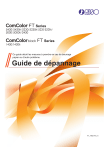
Lien public mis à jour
Le lien public vers votre chat a été mis à jour.